
البرامج الثابتة لأحد منتجات Xiaomi الأكثر شعبية - يمكن تنفيذ هاتف Redmi 3S الذكي ببساطة من قبل أي مالك جهاز. هناك عدة طرق لإنشاء إصدارات مختلفة من البرامج الثابتة الرسمية MIUI أو حل موضعي. بالإضافة إلى ذلك، فإن إنشاء مباني مخصصة كاملة من مطوري الروبوت لجهة خارجية المتاحة.
على الرغم من حقيقة أن عملية التثبيت في البرنامج بسيطة للغاية بالنسبة للمستخدم (في حالة وجود تعليمات مثبتة)، يجب أن تكون على دراية بالخطر المحتمل للإجراء والنظر في ما يلي.
يقرر المستخدم بشكل مستقل إجراء إجراءات معينة مع الهاتف الذكي. إدارة الموقع ومؤلف المقال ليست مسؤولة عن النتائج السلبية المحتملة لأفعال المستخدم!

الإجراءات التحضيرية
قبل بدء إجراء البرامج الثابتة Redmi 3S، من الضروري إجراء إجراءات تحضيرية قياسية عموما في مثل هذه الحالات. الاستعداد السليم مسبقا نجاح العملية، ويضمن دائما عملية خالية من المتاعب، وكذلك الحصول على النتيجة المرجوة.النسخ الاحتياطي البيانات الهامة
لمنع فقدان المعلومات الهامة، وكذلك القدرة على استعادة جزء البرنامج من الهاتف في حالة فشل البرامج الثابتة والمشاكل، يلزم نسخة احتياطية من البيانات المهمة و / أو نظام النسخ الاحتياطي الكامل. اعتمادا على حالة الهاتف، وكذلك نوع / نوع البرامج في البداية، تحتاج إلى تحديد إحدى الطرق لإنشاء نسخة احتياطية موضحة في المقالة أدناه وإجراء خطوات التعليمات ذات الصلة.
الدرس: كيفية جعل جهاز الروبوت النسخ الاحتياطي قبل البرامج الثابتة
أداة ممتازة لإنشاء نسخ احتياطية من جميع نماذج Xiaomi، بما في ذلك Redmi 3S، هي وظيفة حساب MI. لحفظ بياناتك في التخزين السحابي، تحتاج فقط إلى الذهاب على طول المسار: "الإعدادات" - "حساب MI" - "MI Cloud".
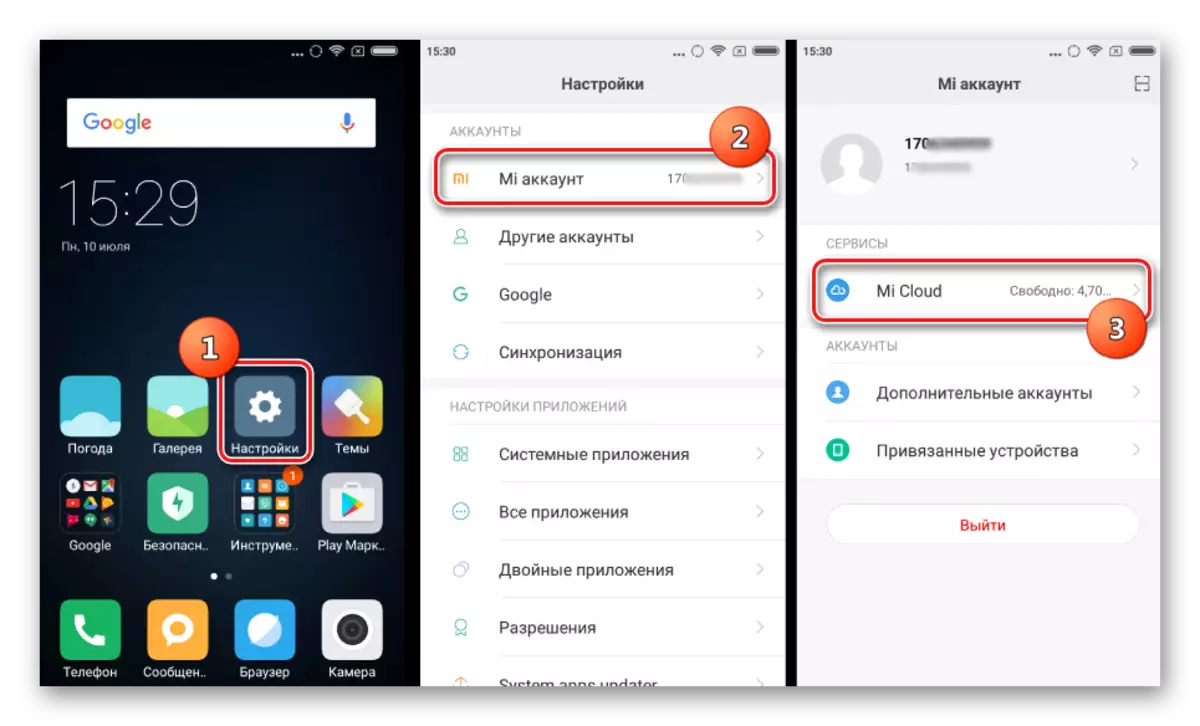
ثم انتقل إلى قسم "Bacup of the device" وحدد عنصر "إنشاء نسخة احتياطية".

إعادة تثبيت، اكتب / نوع MIUI الرسمي
لا يتيح التحديث العادي لأجهزة Xiaomi فقط تحديث الإصدار المثبت من نظام التشغيل، ولكن أيضا لتسجيل في أقسام حزمة الذاكرة المنقولة إلى ذاكرة الجهاز. في المثال أدناه، لا يتم إعادة التثبيت فقط، ولكن أيضا تغيير في نوع البرامج الثابتة مع العالم (العالمي) إلى التطوير (المطور).
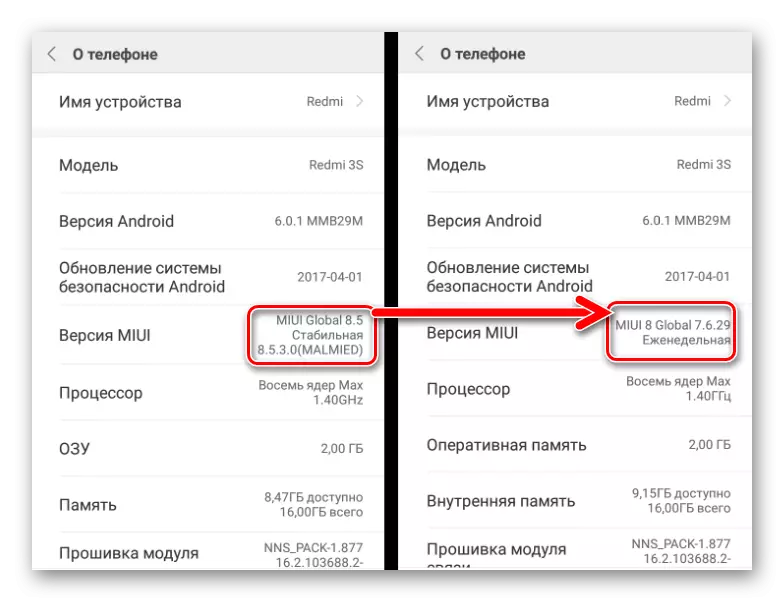
لتنفيذ الإجراء، نتبع الطريقة التالية.
- نقوم بتنزيل الحزمة مع الإصدار الرسمي من MIUI ليس أقل من الهاتف الذكي في الوقت الحالي ووضع الحزمة في ذاكرة الجهاز.
- افتح تطبيق تحديث النظام وانقر على صورة ثلاث نقاط في الزاوية اليمنى العليا من الشاشة.
- في القائمة التي تفتح، حدد "تحديد ملف الثابت". ثم حدد مسار النظام إلى الحزمة مع البرنامج الذي تم نسخه مسبقا إلى الذاكرة. ملف الرسالة، اضغط على زر "موافق" في أسفل الشاشة.
- سيبدأ التحقق من صحة إصدار الإصدار ونزاهة الملف مع البرامج (1)، ثم عملية فك التشفير طويلة إلى حد ما (2).
- عند التبديل من نظام التشغيل العالمي إلى المطور، يتطلب تنظيف أقسام الذاكرة التي تحتوي على بيانات المستخدم. مظهر رسالة حول مثل هذه الحاجة لإكمال عملية فك التشفير العملية هي تأكيد لاستعداد النظام لنقل الملفات مباشرة إلى الأقسام. بعد التحقق مرة أخرى، يتم تخزين جميع الملفات المهمة من الجهاز، اضغط على زر "واضح وتحديث"، وبعد ذلك أؤكد الوعي بفقدان البيانات عن طريق الضغط على الزر نفسه.
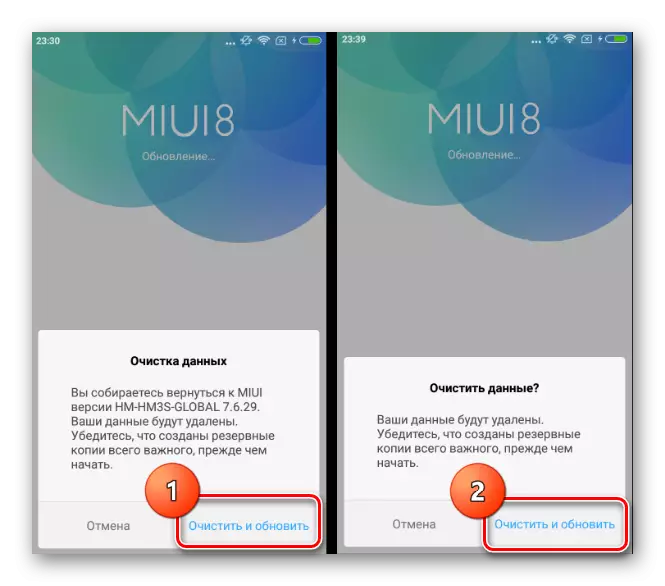
سيقوم الجهاز بإعادة تشغيل وإعادة كتابة MIUI سيبدأ.
- العملية مؤتمتة بالكامل، لا ينبغي إغلاقها. بعد تثبيت الحزمة المطلوبة وتحميل Redmi 3S، ستبقى فقط لإجراء الإعدادات الأولية، واستعادة البيانات عند الضرورة واستخدام الإصدار المطلوب من MIUI.
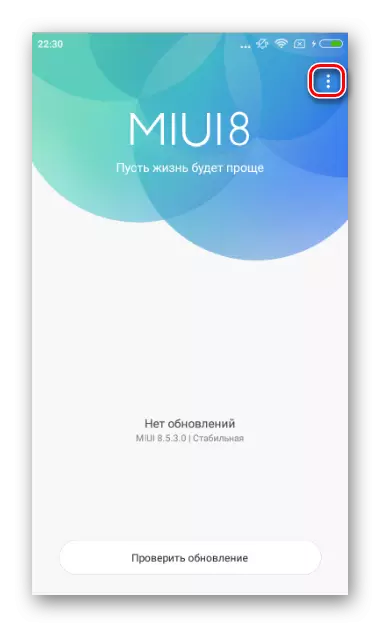
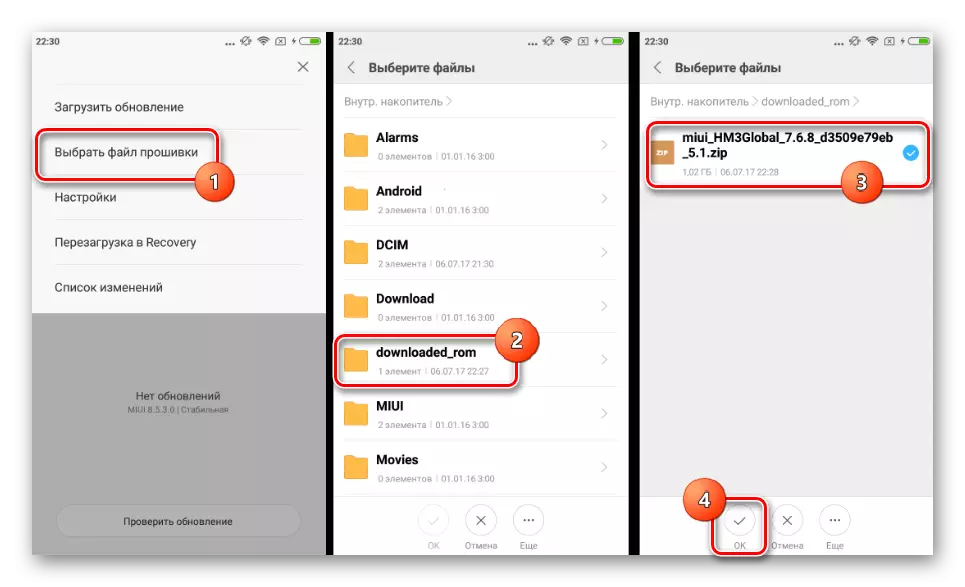
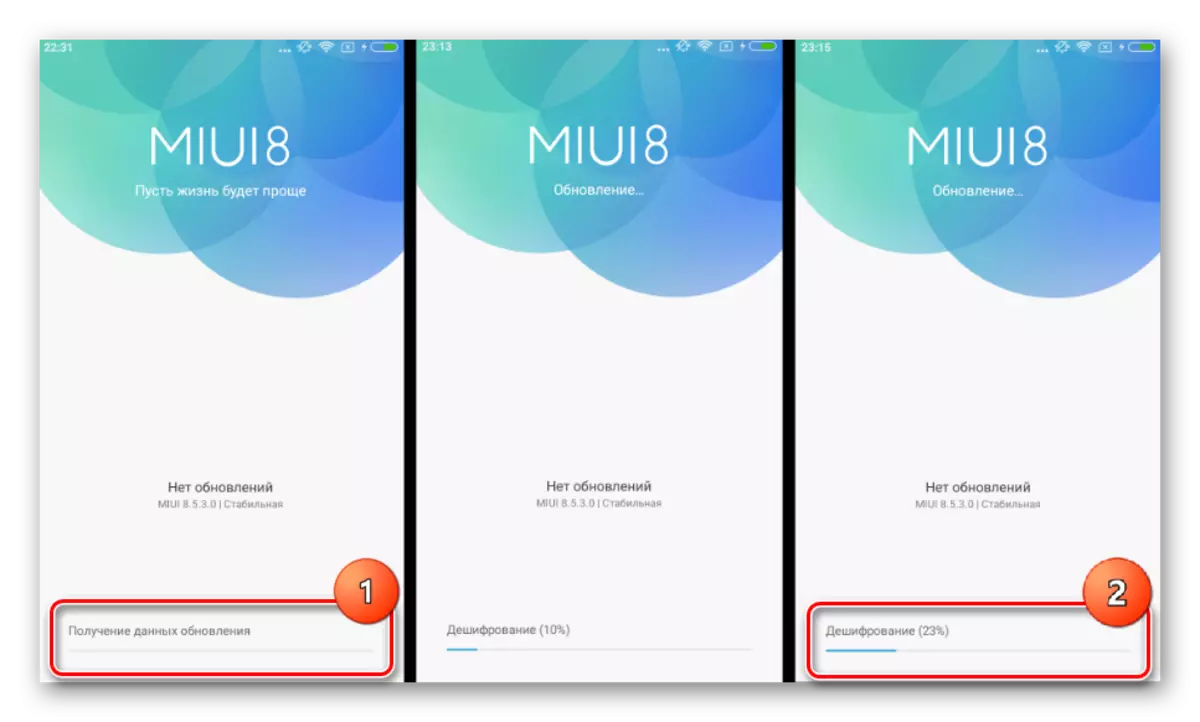
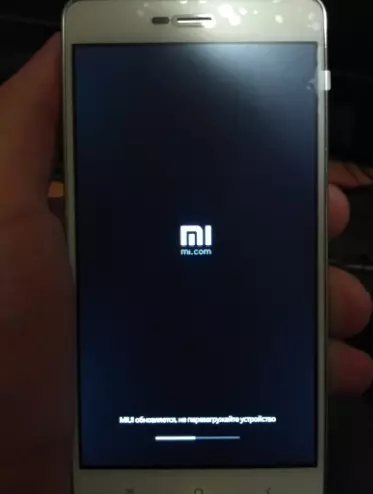
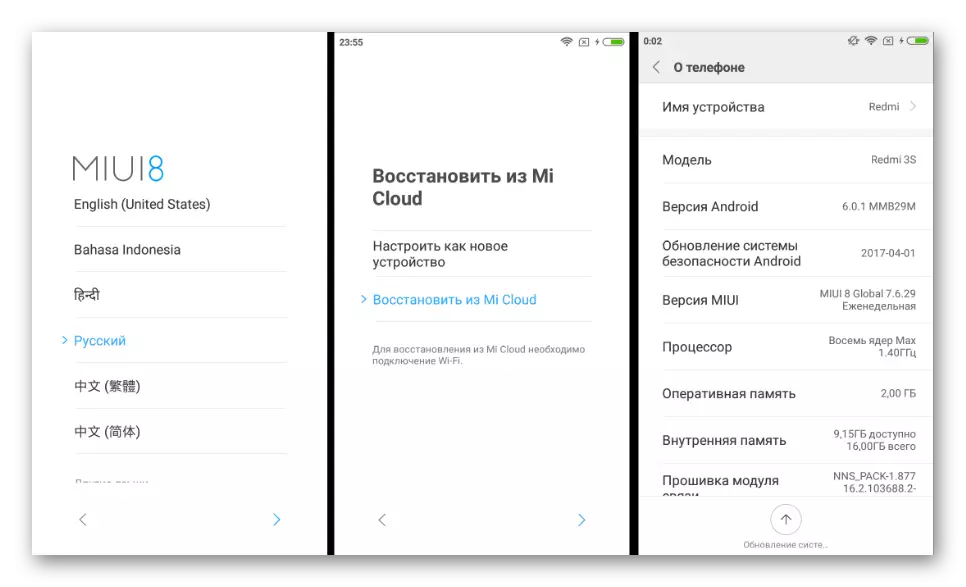
الأسلوب 2: MI PC Suite
تقدم Xiaomi لمستخدمي هواتفهم الذكية بشكل عام، عميل كمبيوتر جيد، مصمم لإجراء مجموعة واسعة إلى حد ما من المهام - Mi PC Suite. بمساعدة البرنامج، بما في ذلك التحديث وإعادة تثبيت نظام التشغيل في Redmi 3S قيد الدراسة وهذا الخيار هو الطريقة الرسمية، مما يعني دائما ما تكون فعالة دائما وآمنة نسبيا.
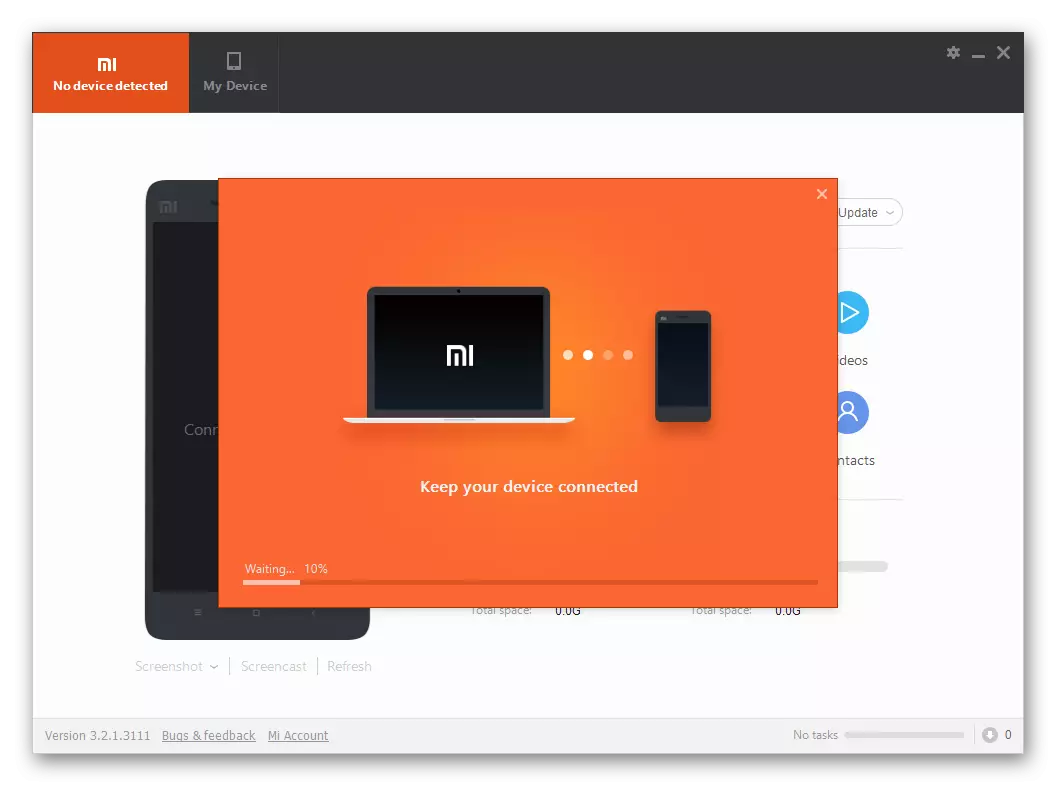
لأسباب غير معروفة، يعمل جناح العميل الصيني فقط MI PC مع النموذج. لا تعمل الإصدارات الناطقة باللغة الإنجليزية من الموقع الرسمي، وتتطلب بلا حدود تحديث الجهاز قبل الاستخدام.

يمكنك تنزيل حزمة تثبيت Suite MI PC PC بالرجوع إليها:
تنزيل Mi PC Suite ل Xiaomi Redmi 3S
- قم بتنزيله، ثم قم بتثبيت MI PC Suite. قم بتشغيل المثبت واضغط على الزر (1).
- نتوقع نهاية التثبيت.
- بعد التثبيت، سيبدأ البرنامج تلقائيا.
- بعد ذلك، يمكن إجراء إطلاق مجموعة MI PC Suite باستخدام الرمز الموجود على سطح المكتب.
- بعد تنزيل التطبيق، نترجم Redmi 3S إلى وضع استرداد المصنع. للقيام بذلك، على الجهاز، قم بإيقاف تشغيل مفتاح "وحدة التخزين +"، ثم اضغط على زر "الطاقة" وعقد كلا المفتاحين قبل أن تظهر القائمة التي تريد الضغط عليها في زر "الاسترداد".
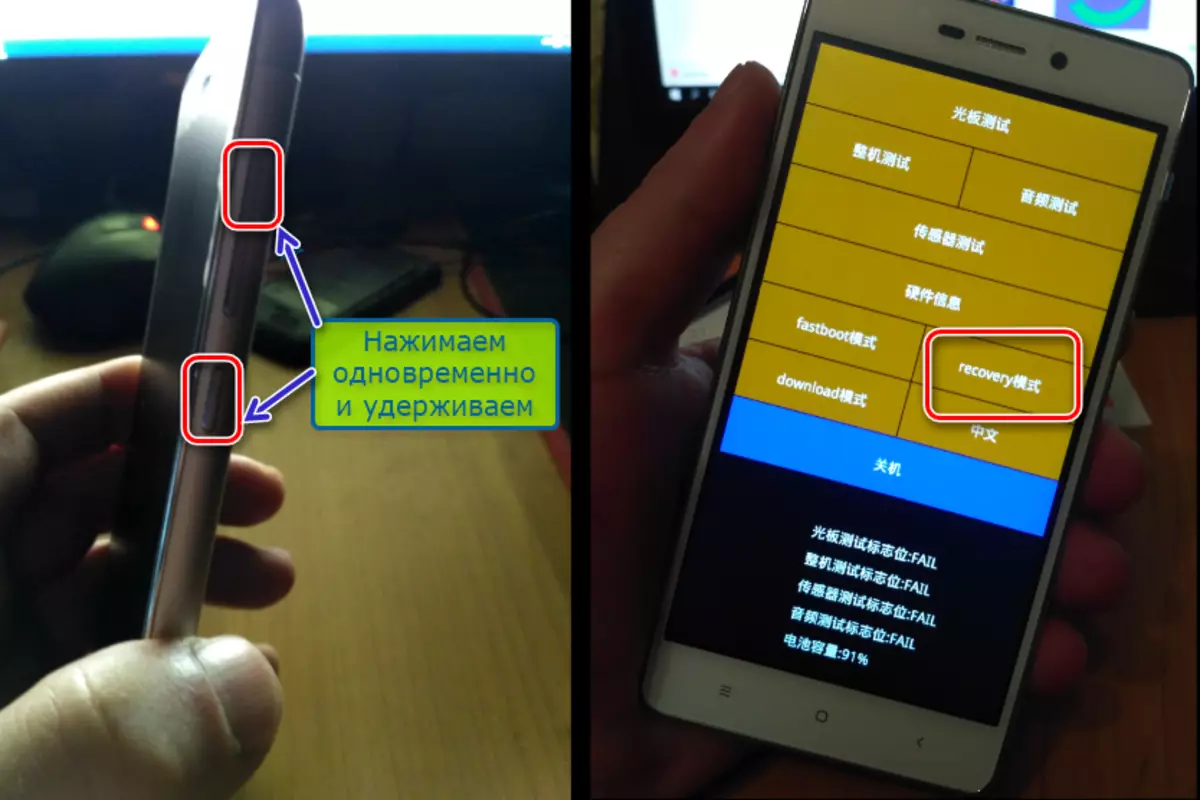
نتيجة لذلك، سيتم إعادة تشغيل الجهاز وما يلي: يتم عرض ما يلي على الشاشة:
- قم بتوصيل Redmi 3S بميناء USB. إذا جائزة الاتصال ولا تصنعها في غضون حوالي 60 ثانية، فسيتم إعادة تشغيل الهاتف الذكي تلقائيا إلى MIUI.
- سيحدد MI PC Suite الجهاز، بالإضافة إلى إصدار النظام المثبت عليه.
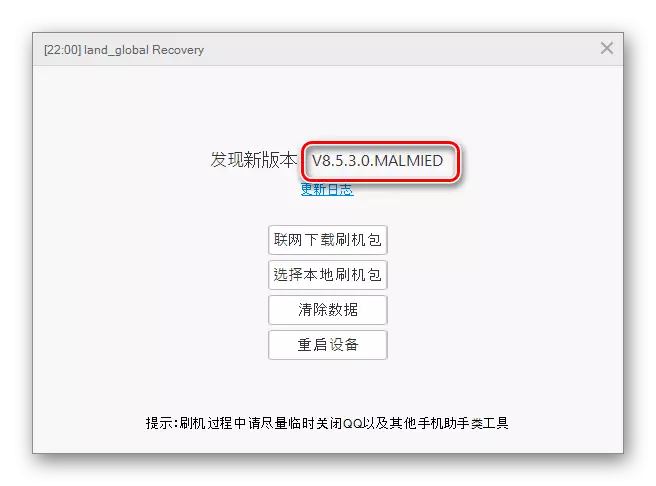
قيمة الأزرار في النافذة التالية:
- (1) - تحديث التحديث من خوادم Xiaomi؛
- (2) - حدد ملف برنامج على قرص كمبيوتر؛
- (3) - حذف بيانات المستخدم في أقسام الهاتف الذكي (على غرار إعادة التعيين إلى إجراء إعدادات المصنع)؛
- (4) - أعد تشغيل الهاتف.
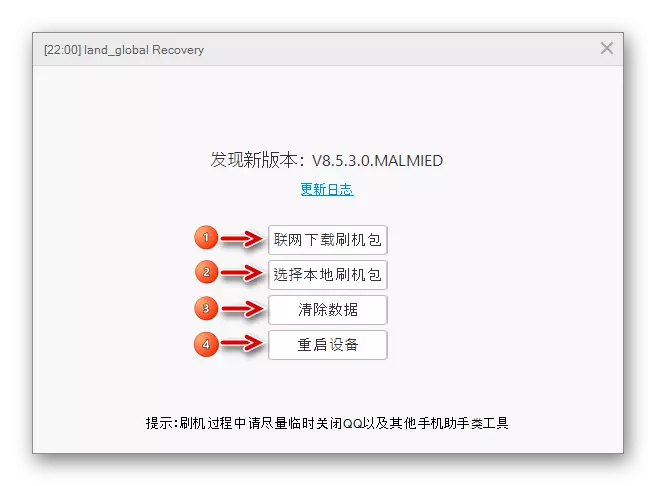
- إذا كنت بحاجة إلى إعادة تثبيت نظام التشغيل بالكامل، فإننا نجعل تنظيف البيانات. بعد الضغط على الزر (3) في النافذة من لقطة الشاشة أعلاه، يظهر طلب. تأكيد حذف البيانات هو الضغط على الزر الموجود على اليسار:
- أثناء عملية التنظيف، يتم عرض أي معلومات في نافذة Suite MI PC، ويتم تشغيل مؤشر التصفية على شاشة الهاتف الذكي.
- اضغط على الزر "تحديد الحزمة" من القرص وحدد مسار البرنامج إلى الملف الذي تم تنزيله مسبقا مع برنامج في نافذة Explorer، ثم انقر فوق الزر "فتح".
- فحص الملف الذي تم تنزيله إلى البرنامج في الخطوة السابقة. لن يسمح MI PC Suite بإصدار الإصدار غير المناسب، بالإضافة إلى تغيير النوع من MIUI المستقر إلى التطوير.
- يمكن إعطاء إجراء بدء تشغيل إجراء التثبيت عن طريق الضغط على الزر (1) في النافذة التي تفتح بعد التحقق.
- أثناء تشغيل الأداة المساعدة، لا يتم ملء شريط التقدم في جناح PC MI، على الرغم من أن الإجراء يتم تنفيذه. يمكنك أن تأخذ ذلك على هذا، والنظر في شاشة Redmi 3S.
- إجراء التثبيت طويل جدا، كما هو الحال الأول، والذي سيبدأ تلقائيا عند الانتهاء من تثبيت MIUI. يجب تصحيح الصبر وأي حال من الأحوال مقاطعة ذلك.
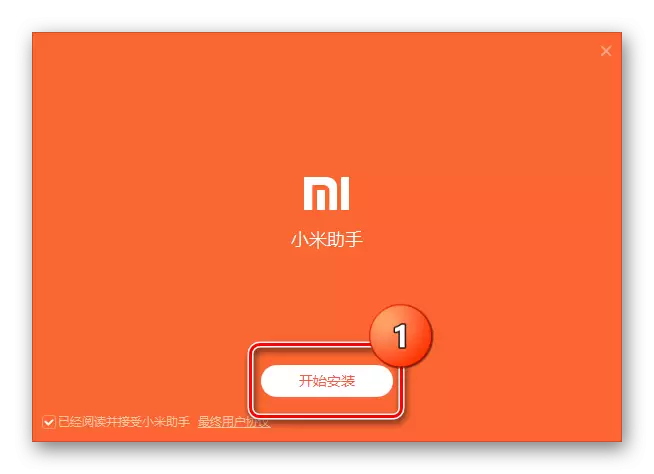

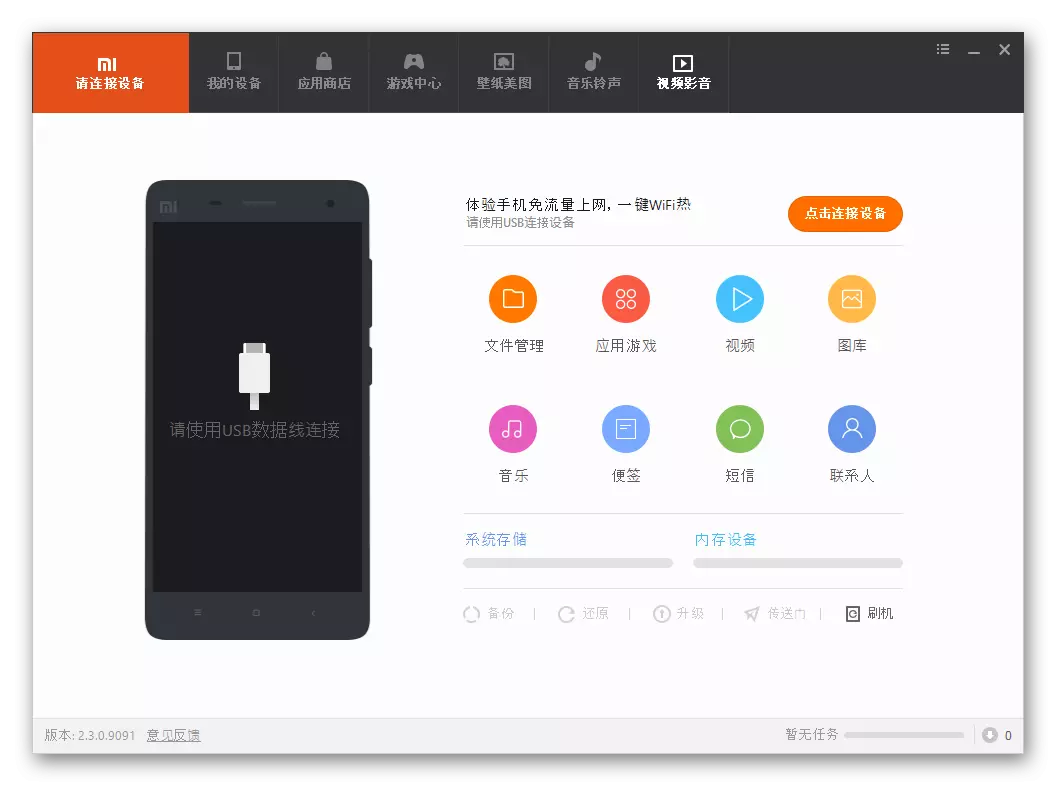


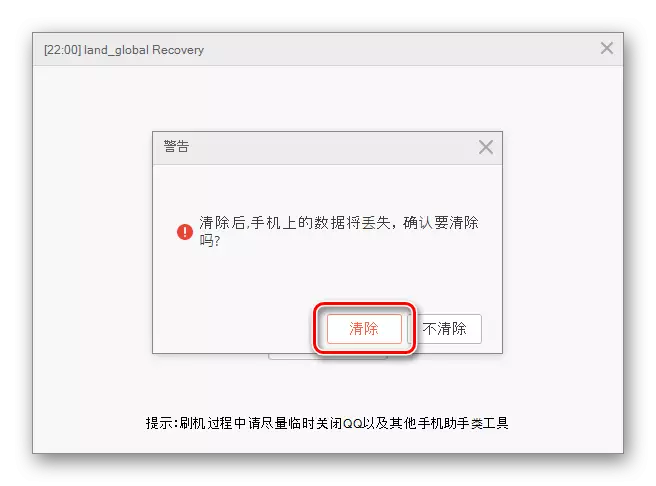
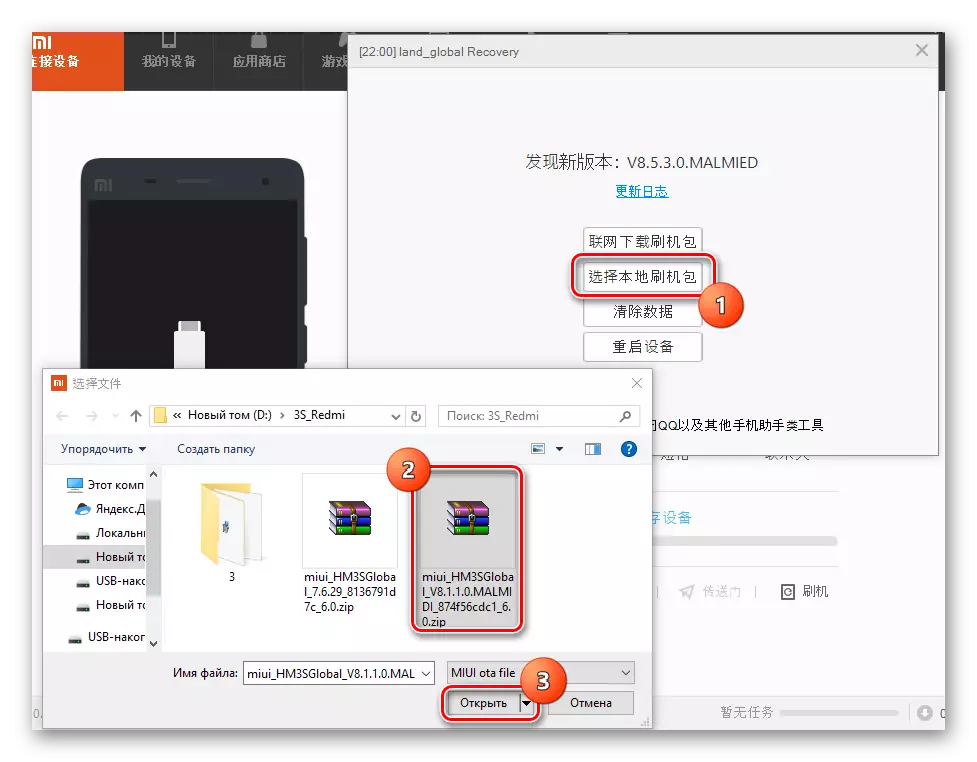
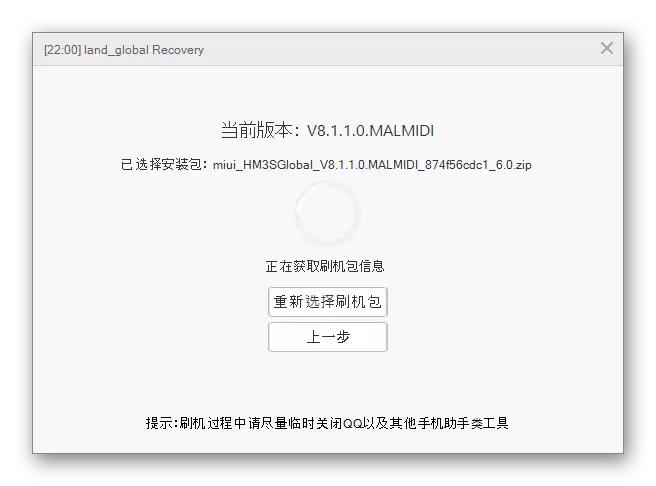
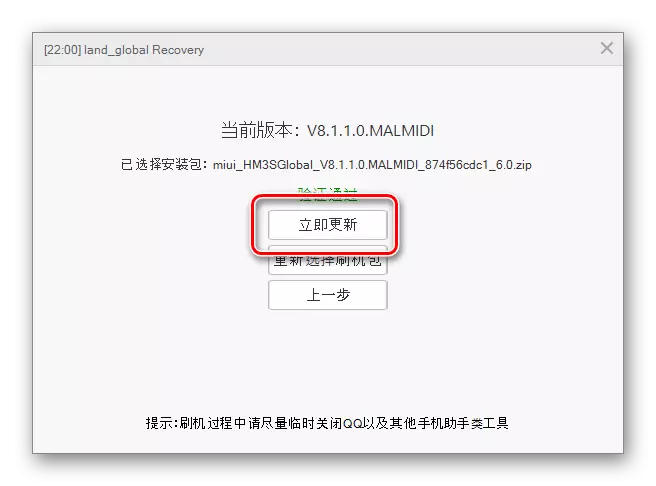
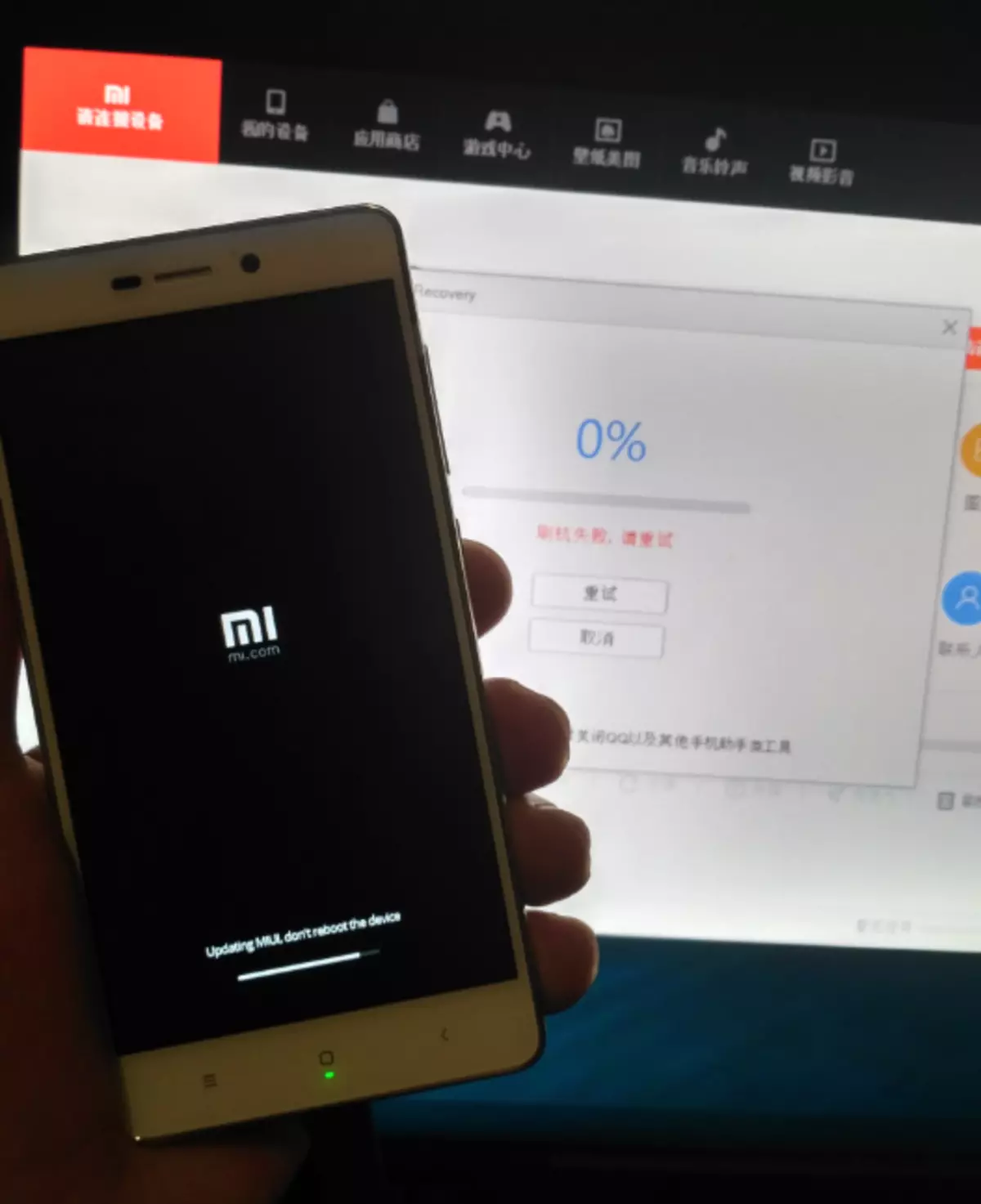
الطريقة الثالثة: miflash
واحدة من أكثر الطرق الأساسية للبرامج الثابتة xiaomi redmi 3s هي استخدام أداة رائعة - Xiaomi miflash الأداة المساعدة. يسمح لك هذا الحل بتأسيس الإصدار الرسمي للنظام بشكل جيد، والأهم من ذلك - يجعل من الممكن استعادة الأجهزة بشكل غير صحيح في خطة البرنامج فقط بضع خطوات بسيطة.

التفاصيل يتم النظر في عملية تثبيت تثبيت نظام التشغيل باستخدام Miflash إلى جهاز Xiaomi في المواد المرجعية أدناه، في إطار هذه المقالة، سنأسكن فقط من ميزة واحدة من النموذج قيد الدراسة. بشكل عام، نقوم بإجراء خطوات من التعليمات من الدرس وتؤدي إلى تم تحديد جهاز MIUI الرسمي عند تحميل نوع نوع الحزمة.
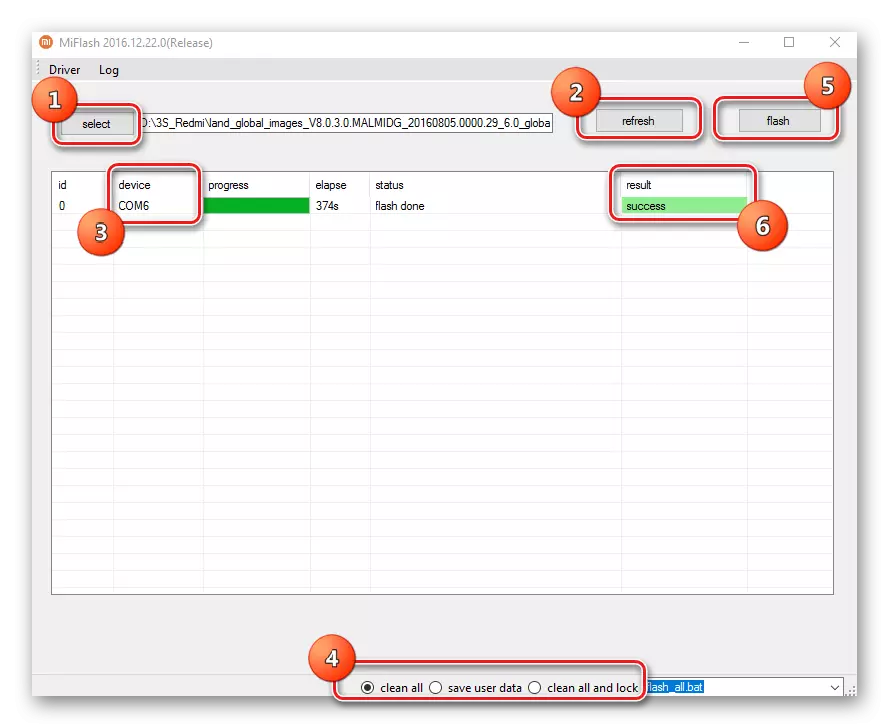
اقرأ المزيد: كيفية فلاش الهاتف الذكي Xiaomi عبر Miflash
والآن عن القلة المحتملة. من أجل تنفيذ إجراء تثبيت نظام التشغيل القياسي، يجب عليك توصيل الجهاز في وضع EDL (تنزيل حالات الطوارئ). في الوضع المطلوب، يتم تعريف الجهاز في "إدارة الأجهزة" ك "Qualcomm HS-USB QDLoader9008"،
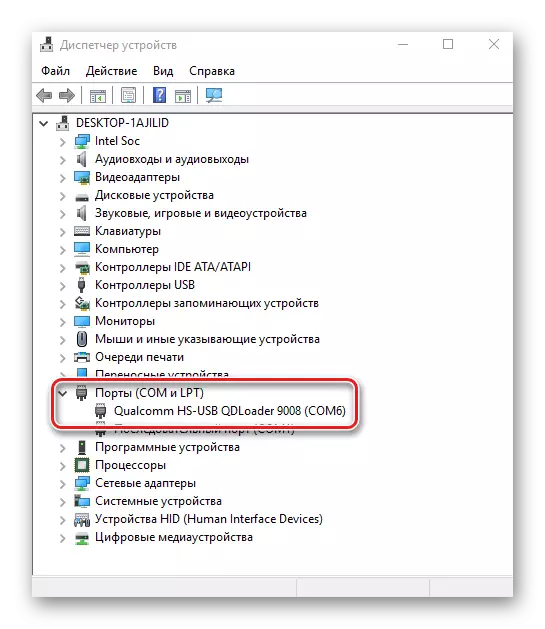
وفي ميفلاش باسم "com xx"، حيث XX. - رقم منفذ الجهاز
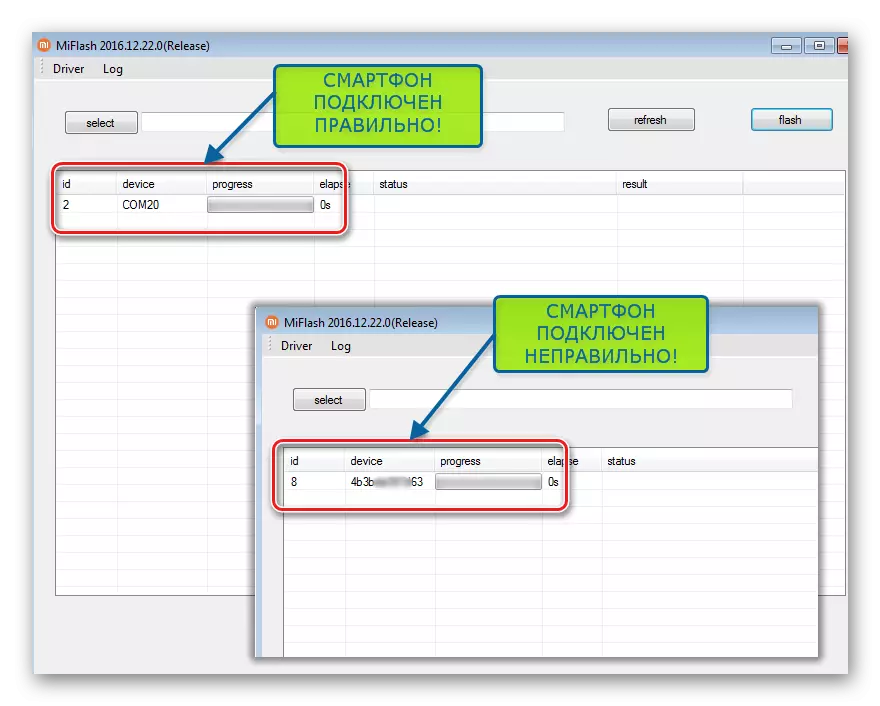
يمكن أن توفر نموذج Redmi 3S، وخاصة في حالة "المؤكسد"، مالكها بعض الصعوبات في هذه المشكلة. نحاول ترجمة الهاتف الذكي إلى الحالة المطلوبة.
الأسلوب 1: قياسي
- على المعطلة، يمكنك المشبك "حجم +"، ثم زر "الطاقة" حتى تظهر الشاشة التالية:
- في القائمة التي يتم فتحها، انقر فوق "تنزيل".
- يجب أن تخرج شاشة الهاتف - الجهاز في وضع EDL.
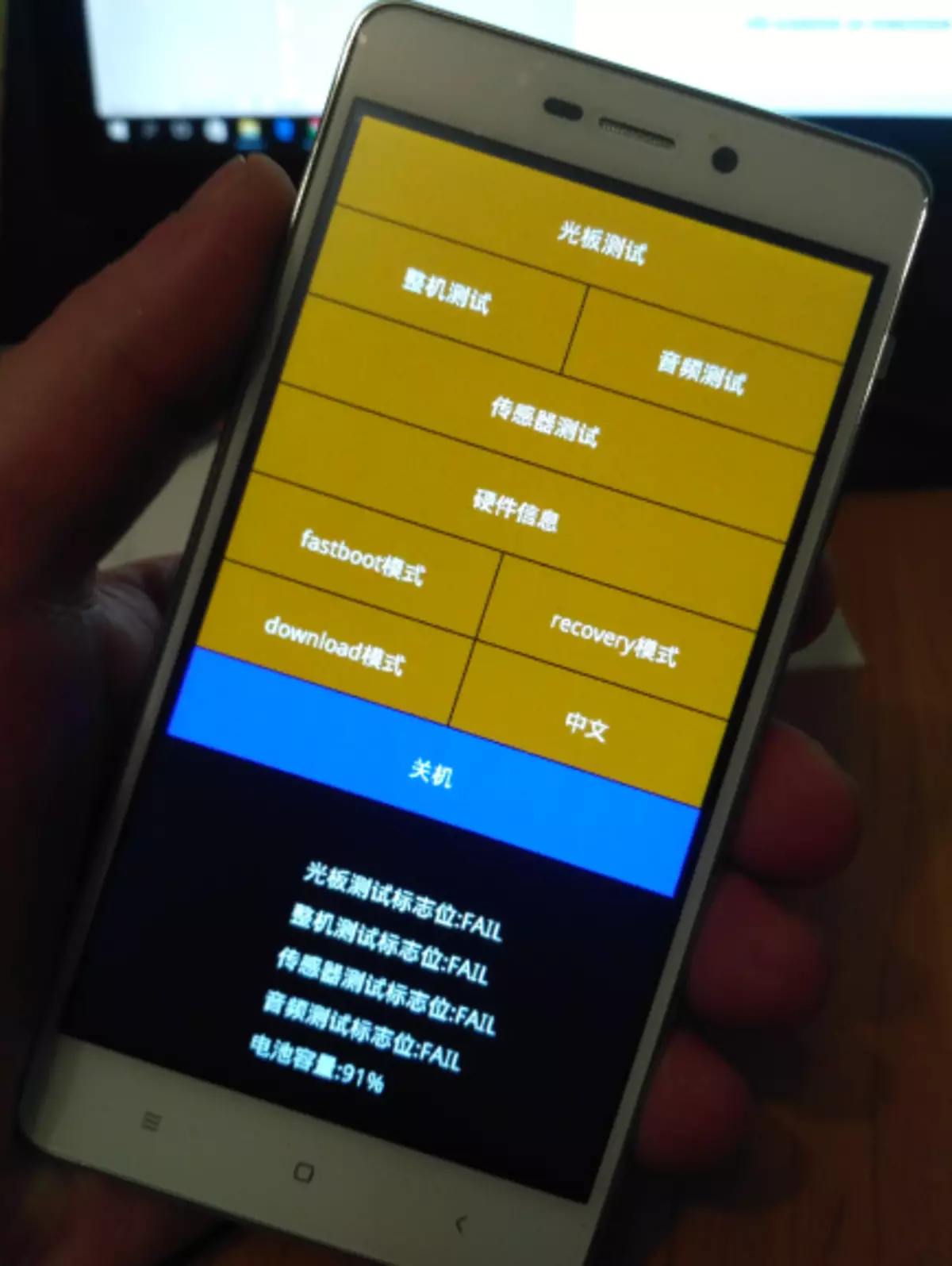
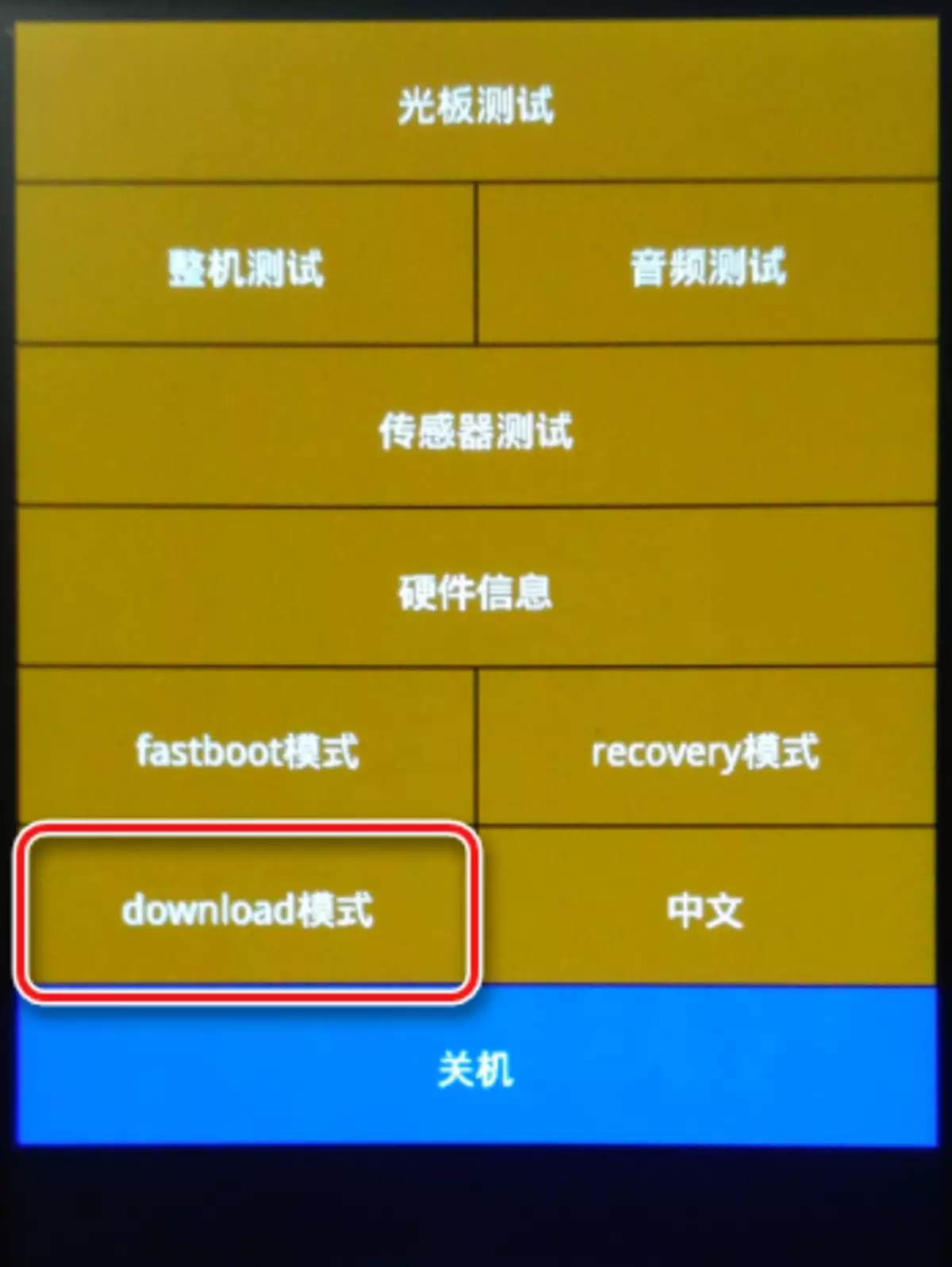
الطريقة 2: Fastboot
في حالة عدم اعتراض الطريقة القياسية، نظرا لوجود الاسترداد المخصص المثبت أو لأسباب أخرى، يمكنك ترجمة Redmi 3S إلى وضع الطوارئ باستخدام الأمر FastBoot.
- نحن نقوم بتحميل وحزم الحزمة باستخدام ADB و Fastboot، على سبيل المثال هنا.
- نترجم الهاتف الذكي إلى وضع "FastBoot". للقيام بذلك، تحتاج إلى الاحتفاظ بمفتاح "إدراج" في وقت واحد على المفتاح المعطل، احتفظ بها قبل صورة إصلاح الروبوت الأرنب على الشاشة، والتي بموجبها "Fastboot" سيكون نقشا.
- قم بتوصيل الجهاز بمنفذ USB، ثم ابدأ تشغيل نافذة الأوامر. للقيام بذلك، انقر مع الضغط على "SHIFT" على لوحة المفاتيح، انقر بزر الماوس الأيمن فوق المنطقة المجانية في الدليل. في قائمة إسقاط الإجراءات، هناك "نافذة أمر مفتوح". انقر فوقه باستخدام زر الماوس الأيسر.
- في سطر الأوامر، نكتب ما يلي:
Fastboot OEM EDL.
واضغط على مفتاح "Enter".
- نتيجة لذلك، سيتوقف الهاتف عن تقديم علامات الحياة (ستخرج الشاشة، فلن تستجيب لمفتاح الضغط القصير)، ولكن الجهاز في "التنزيل" وعلى استعداد للعمل مع miflash.
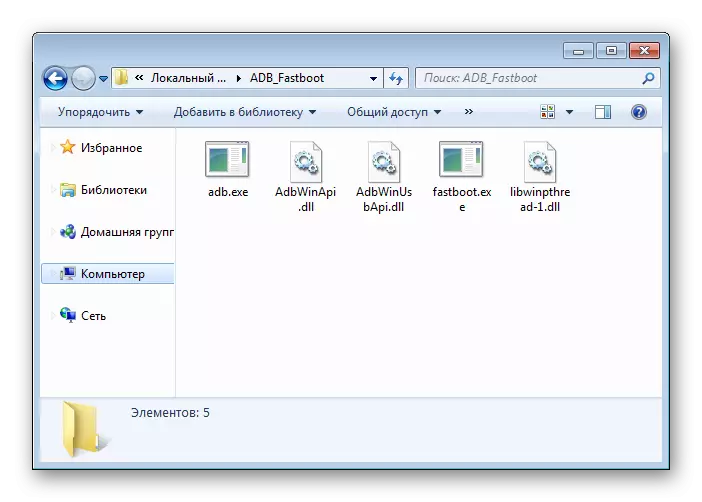

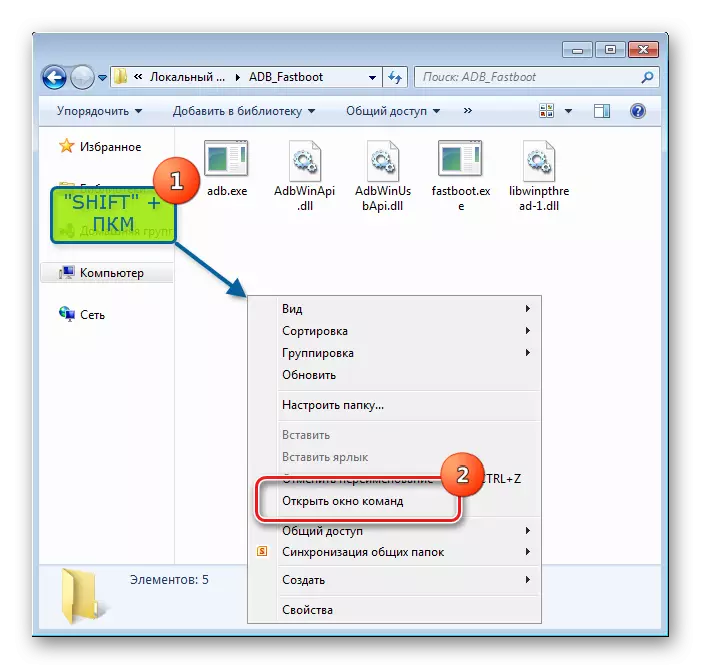
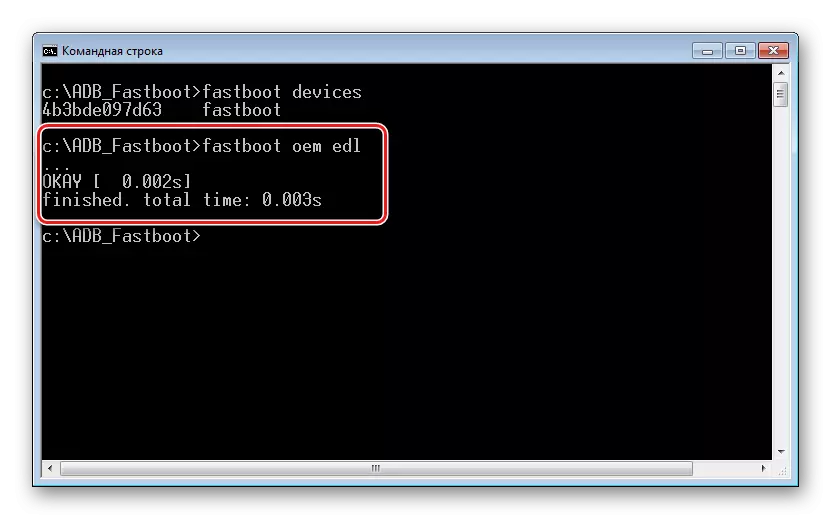
الطريقة الثالثة: كابل مع جهة اتصال مغلقة
إذا قمت بالتبديل إلى وضع EDL بواسطة الأساليب السابقة، فمن المستحيل اللجوء إلى الطريقة التالية التي تعني بعض "التعديل" المؤقتة لكابل USB يستخدم لتوصيل الجهاز بجهاز الكمبيوتر.
الطريقة تتطلب الدقة والانتباه! في حالة وجود خطأ المستخدم عند التلاعب، يمكن أن يؤدي إلى تلف الأجهزة للهاتف الذكي و / أو منفذ USB!
تتطلب منهجية الطريقة توصيل Redmi 3S لفترة وجيزة إلى منفذ USB باستخدام كبل يتم إغلاق اتصال D + على مساكن التوصيل.
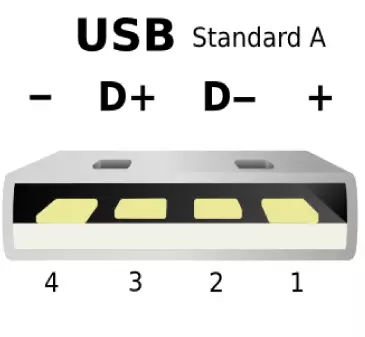
- نجعل الطائر المؤقت. يمكنك أن تأخذ قطعة من الأسلاك، ولكن أكثر تفضيلا هو استخدام رقائق الألومنيوم.

الانحناء الطائر في المستقبل في شكل حلقة.
- نحن نرتدي الطائر على قابس الكابل بحيث الاتصال الثاني إلى اليسار، إذا نظرت إلى موقع الركيزة البلاستيكية في الأسفل، تم إغلاقه على السكن:
- قم بتوصيل قابس Micro-USB بإيقاف تشغيل الجهاز. ثم قم بتوصيل الكابل بدقة مع الطائر إلى منفذ USB للكمبيوتر.
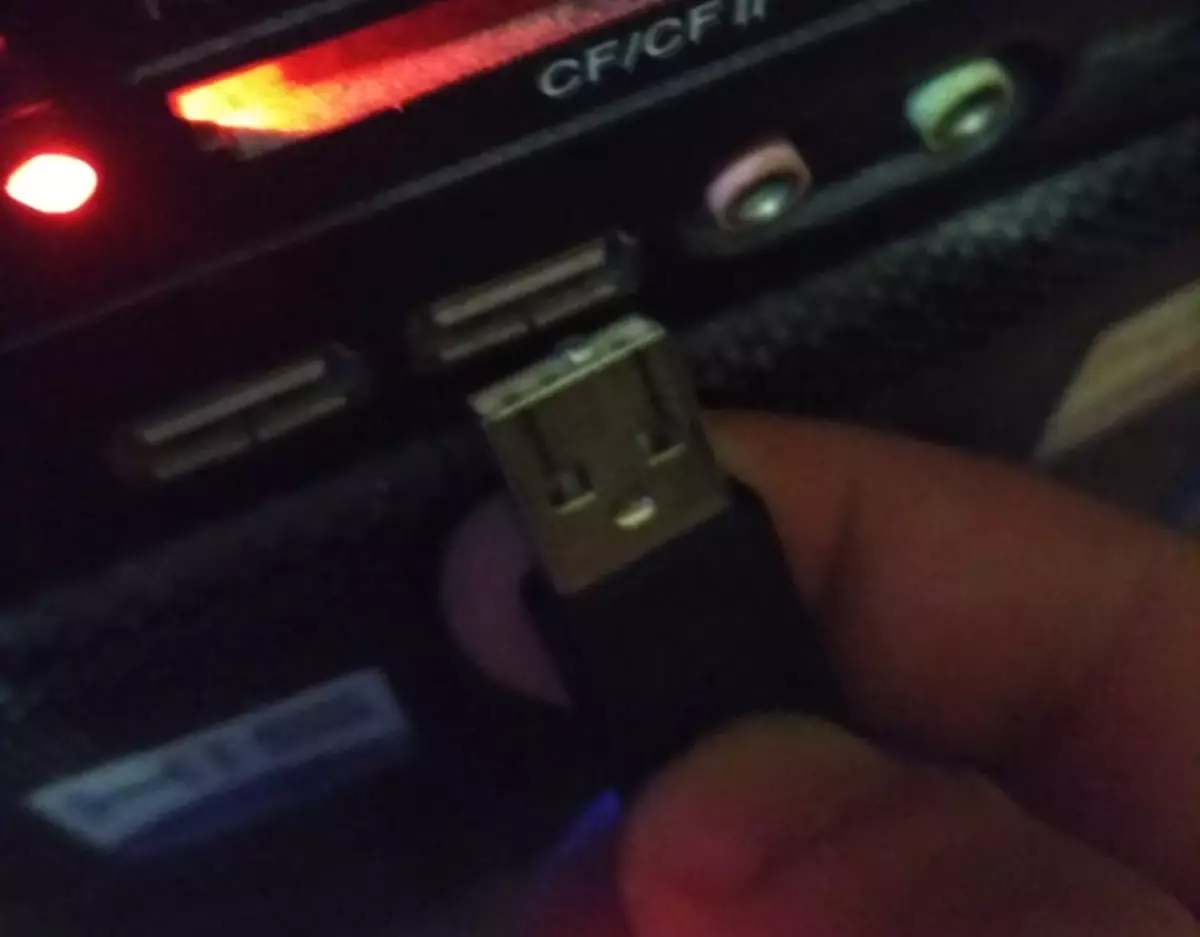
بالإضافة إلى. إذا علق الجهاز على شاشة التوقف "MI" أو أثناء عملية التمهيد، فلا يمكن إيقاف تشغيله بواسطة زر "Power" طويل، ثم قبل توصيل الكابل بالطائر إلى جهاز كمبيوتر شخصي، المشبك وعقد مفتاح التضمين على هاتف ذكي. يتم إصدار زر "الطاقة" بمجرد خروج شاشة الجهاز نتيجة توصيل كابل معدلة بمنفذ USB.
- نحن ننتظر 5-10 ثوان، قم بإزالة الكابل مع الطائر من منفذ USB للكمبيوتر الشخصي، ونحن نقوم بإزالة الطائر وأدخل الكابل إلى المكان.
- يتم ترجمة الهاتف الذكي إلى وضع التنزيل.


بالإضافة إلى. الخروج من "Fastboot"، "EDL"، يتم تنفيذ وضع "الاسترداد" باستخدام فترة طويلة (حوالي 10 ثوان) الضغط على مفاتيح الطاقة. إذا لم تنجح، فأنت تسلق مفاتيح أجهزة الجهاز الثلاثة في نفس الوقت: "وحدة التخزين +"، "الحجم"، "تمكين" واحتفظ بها قبل إعادة تشغيل الهاتف.
الطريقة الرابعة: QFIL
فرصة أخرى للفلاش Xiaomi Redmi 3S، بالإضافة إلى استعادة الجهاز "OKIMAPED" يوفر أداة تحميل ملفات Flash Image Qualcomm (QFIL). هذه الأداة هي جزء من حزمة برامج QPST التي تم تطويرها بواسطة منشئ منصة الأجهزة في النموذج قيد الدراسة.

تتضمن الطريقة استخدام البرامج الثابتة fastboot for miflash، وتتطلب أيضا نقل الجهاز إلى وضع EDL بأحد الأساليب المذكورة أعلاه. يمكنك تنزيل البرنامج حسب المرجع:
تحميل qfil ل xiaomi redmi 3S البرامج الثابتة
- نقوم بتنزيل البرامج الثابتة Fastboot من موقع Xiaomi الرسمي وتفكيك الحزمة المستلمة إلى مجلد منفصل. عند العمل مع QFIL، ستكون هناك حاجة إلى محتويات "الصور".
- تثبيت حزمة QPST، بعد إرشادات المثبت.
- عند الانتهاء من تثبيت حزمة البرنامج
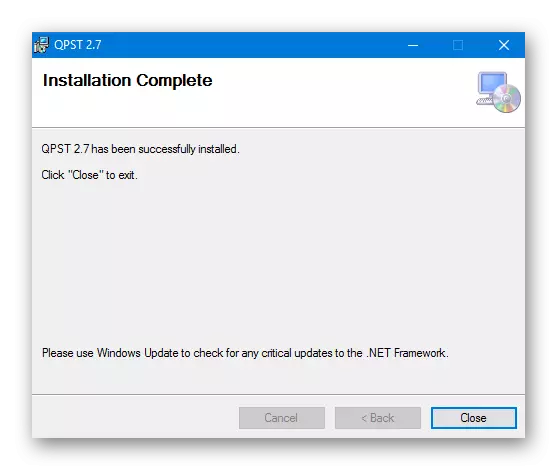
نحن نفتح المجلد في الطريق: C: \ ملفات البرنامج (x86) \ Qualcomm \ qpst \ bin \
ثم انقر نقرا مزدوجا فوق الملف qfil.exe..
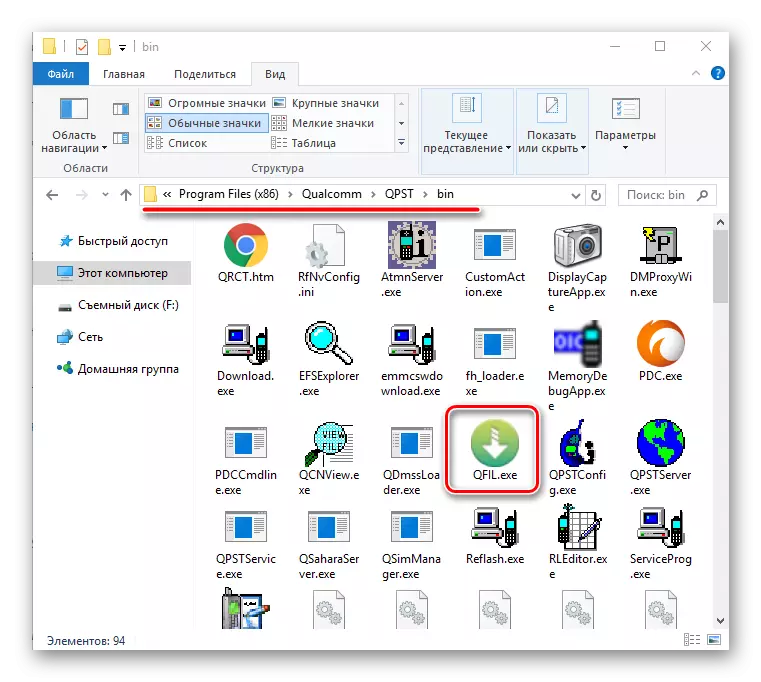
أو نجد تطبيق QFIL في قائمة ابدأ من Windows (قسم QPST) وتشغيله.
- حدد نوع التبديل تعيين "بناء مسطح".
- في حقل "programmerpath"، تحتاج إلى إضافة ملف خاص. prog_emmc_firehose_8937_ddr.mbn. وبعد انقر فوق "استعراض"، ثم حدد الملف في نافذة Explorer وانقر فوق الزر "فتح".
- بعد الإجراء السابق، انقر فوق "loadxml"،
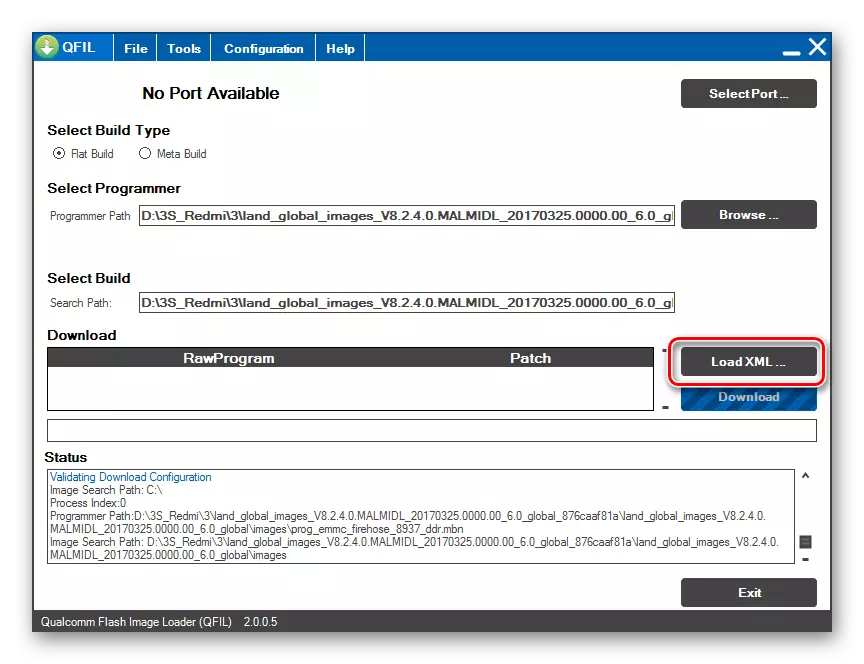
ما سوف يسمح بالتناوب بإضافة ملفات:
- agprogram0.xml.
- patch0.xml.
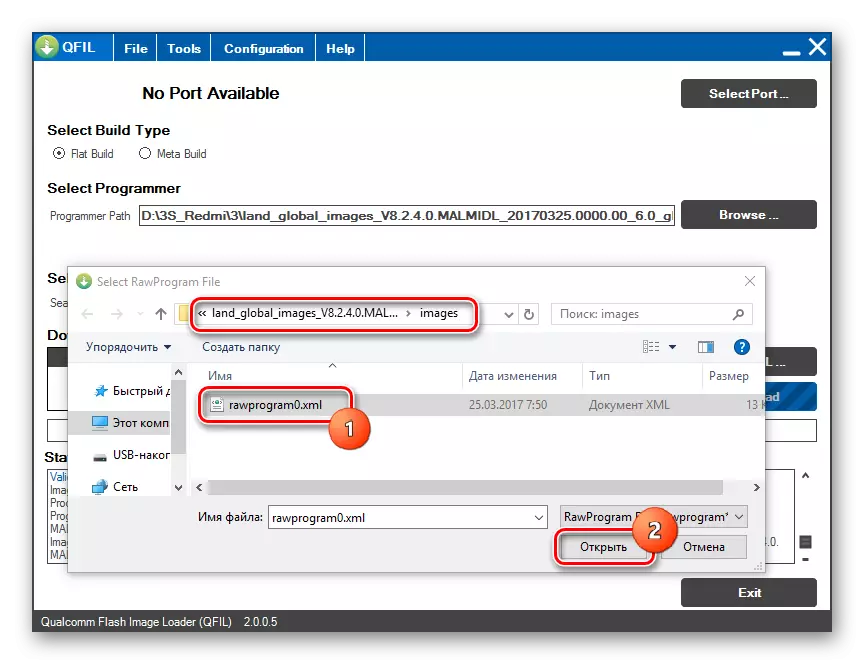
- نحن نواصل Redmi 3S، مترجم مسبقا في وضع EDL، إلى جهاز الكمبيوتر. تأكيد التعريف الصحيح لبرنامج الجهاز هو "Qualcomm HS-USB QDLoader9008" في الجزء العلوي من النافذة، بالإضافة إلى زر "التنزيل" على لون أسود أحادي.
- نحن مقتنعون بأن جميع الحقول مليئة بكل من لقطة الشاشة أعلاه، وبدء نقل الملفات إلى أقسام ذاكرة الجهاز بالضغط على "التنزيل".
- يرافق التقدم المحرز في تسجيل الملفات في ذاكرة الهاتف الذكي مظهر النقوش المختلفة في حقل "الحالة".
- تحتل التلاعب الذي أجرته QFIL حوالي 10 دقائق وإكماله بواسطة الرسائل "تنزيل النجاح"، "إنهاء تنزيل" في حقل "الحالة".
- أغلق البرنامج، قم بإيقاف تشغيل الهاتف من منفذ USB وتشغيل الضغط لفترة طويلة (حوالي 10 ثوان) "تشغيل مفاتيح".
- في البداية، سيتم تشغيل الجهاز في وضع الاسترداد. نحن ننتظر فقط 30-60 ثانية قبل إعادة التشغيل التلقائي (ظهور شعار "مي")، وبعد ذلك سيكون هناك تهيئة طويلة لمكونات النظام المثبتة.
- يمكن اعتبار إكمال تثبيت البرنامج مظهر شاشة تحية MIUI.
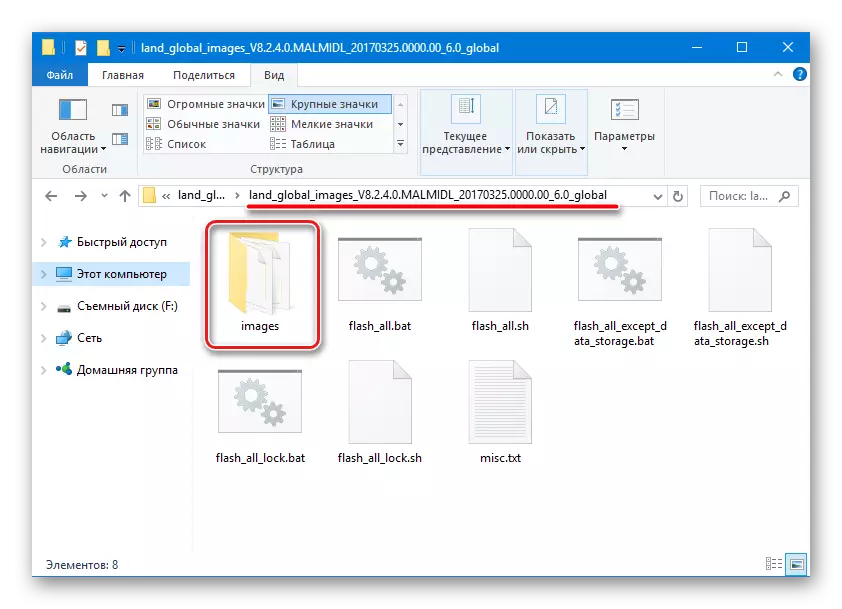
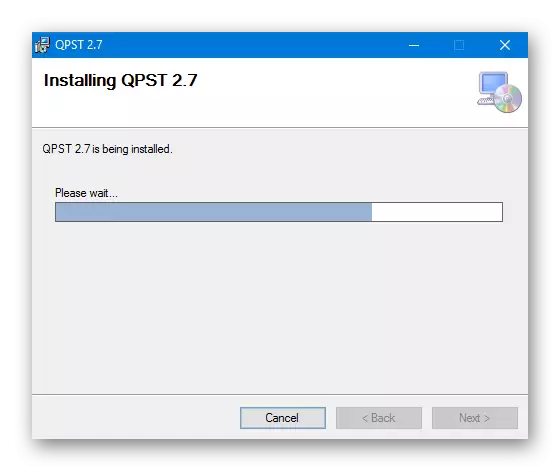
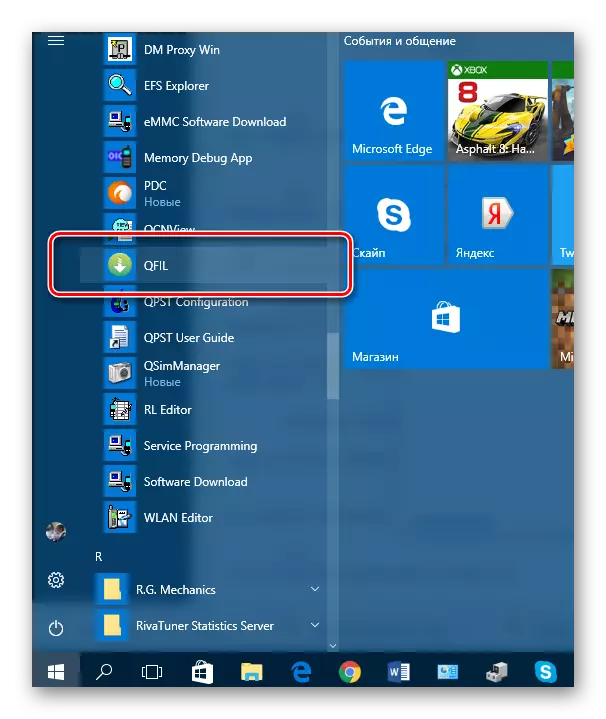
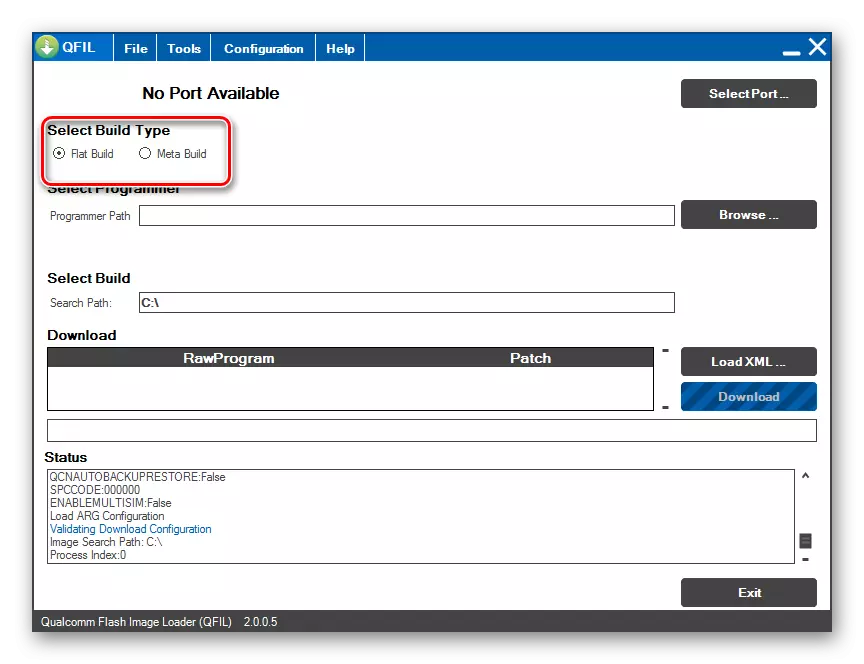
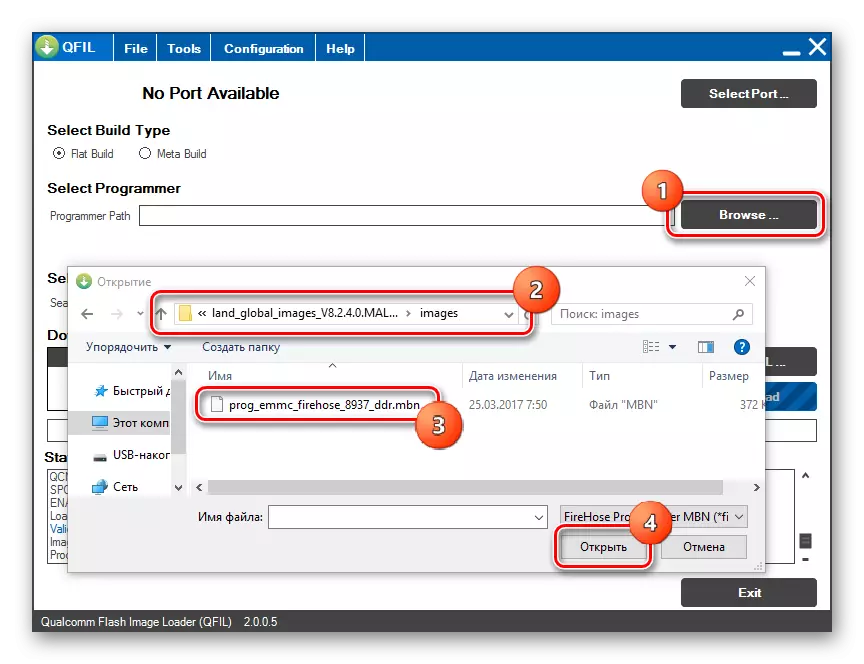
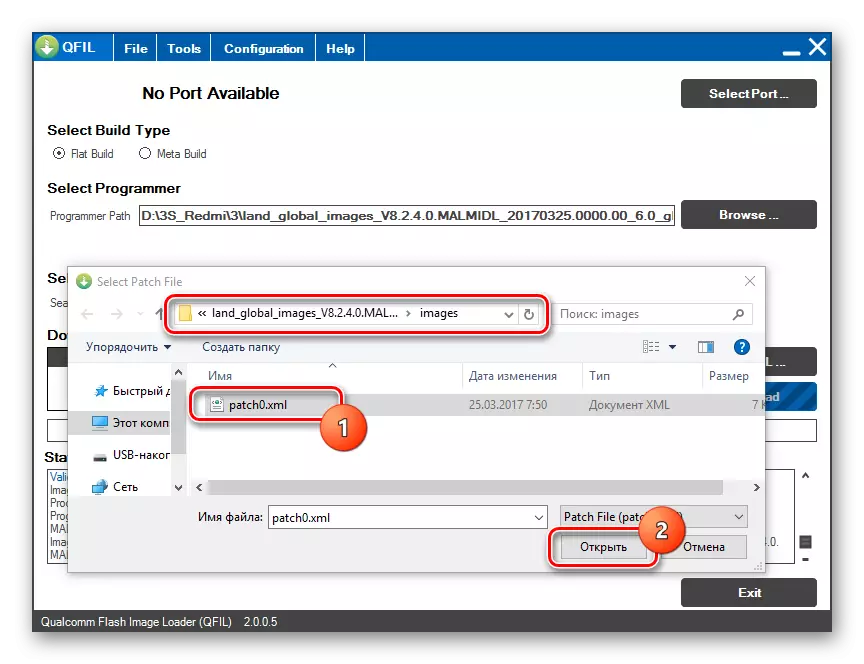
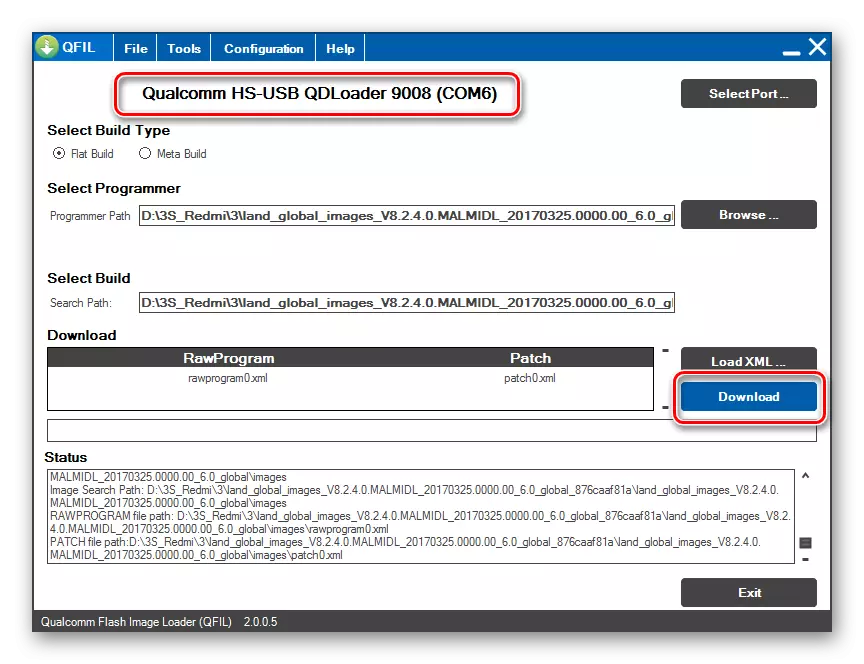
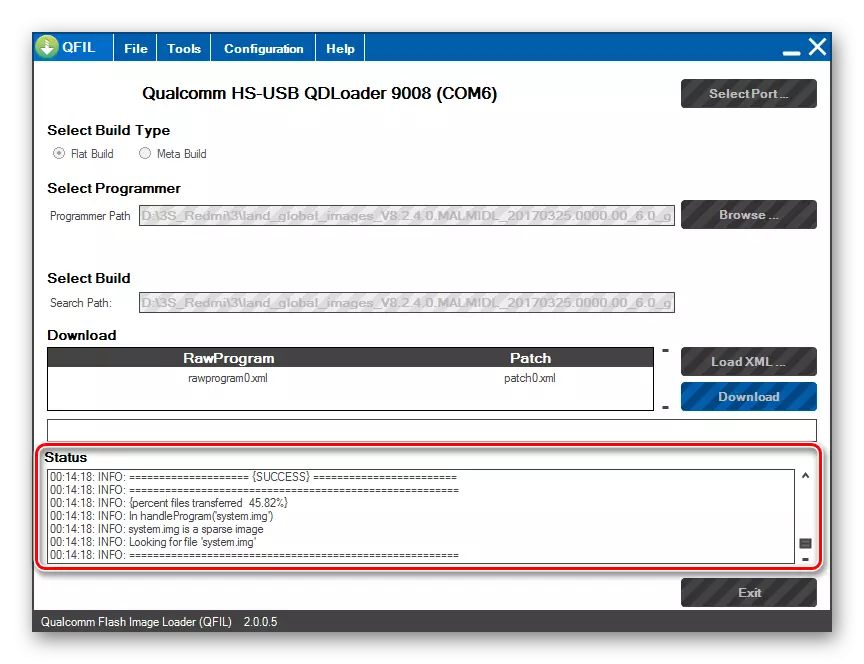
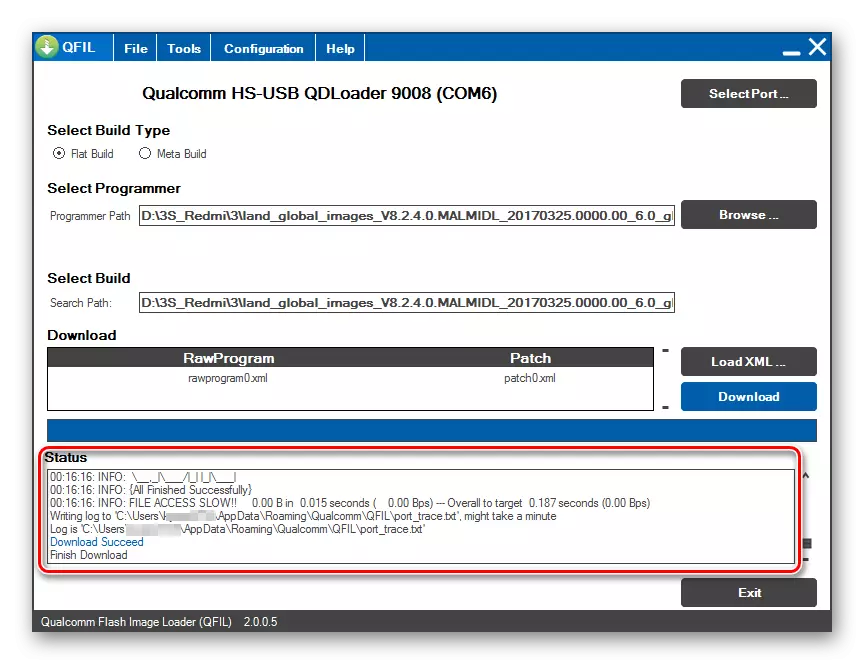
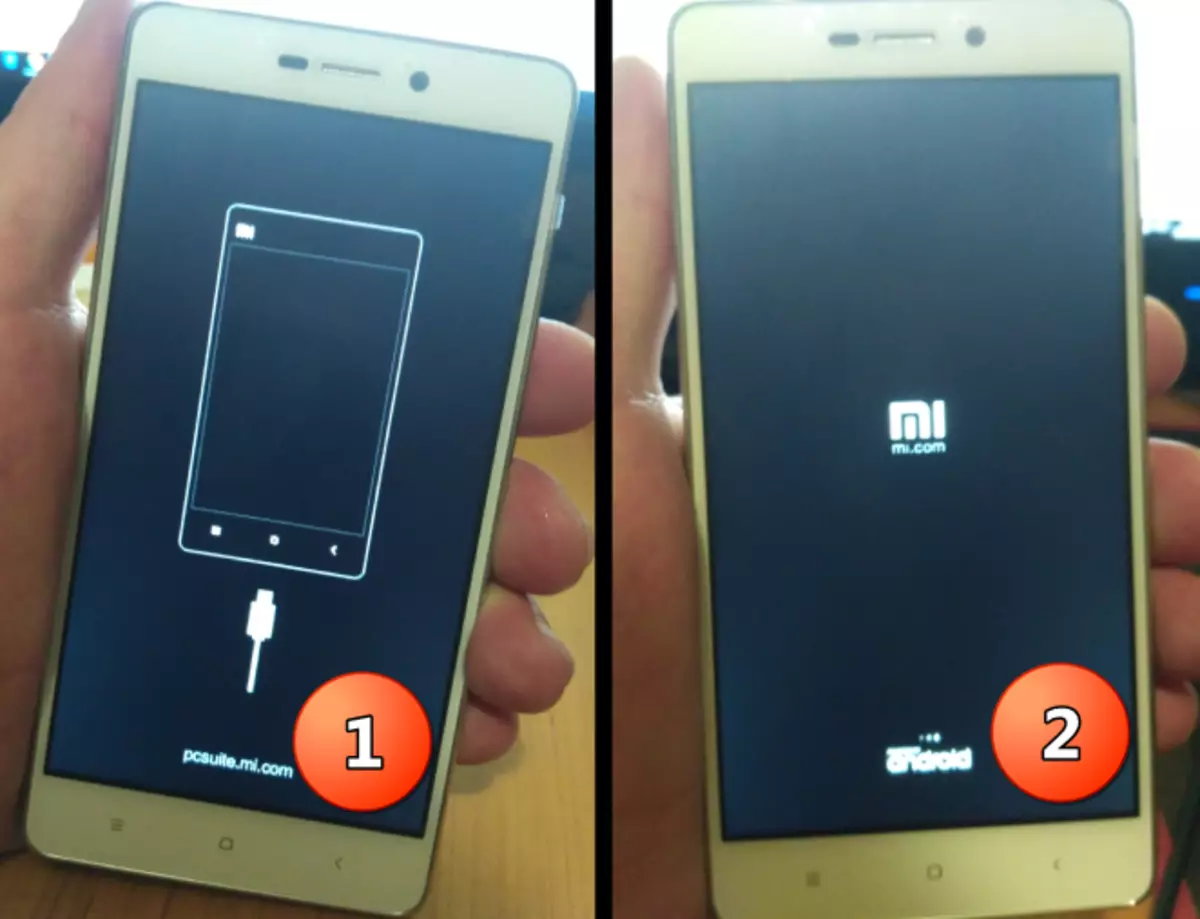
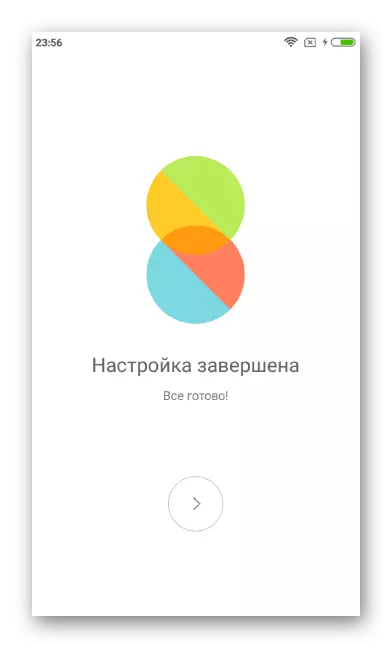
الطريقة الخامسة: Fastboot
لتثبيت نظام التشغيل في Redmi 3S عبر Fastboot، لم يتم تثبيت أي نظام التشغيل Windows-Utility، بحيث يبدو الطريقة المفضلة عند حدوث مشاكل في تطبيق التطبيقات من الأساليب أعلاه. بالإضافة إلى ذلك، قد تكون Fastboot هي الطريقة الفعالة الوحيدة للاسترداد إذا كان الجهاز قادرا على التمهيد فقط في وضع Fastboot.
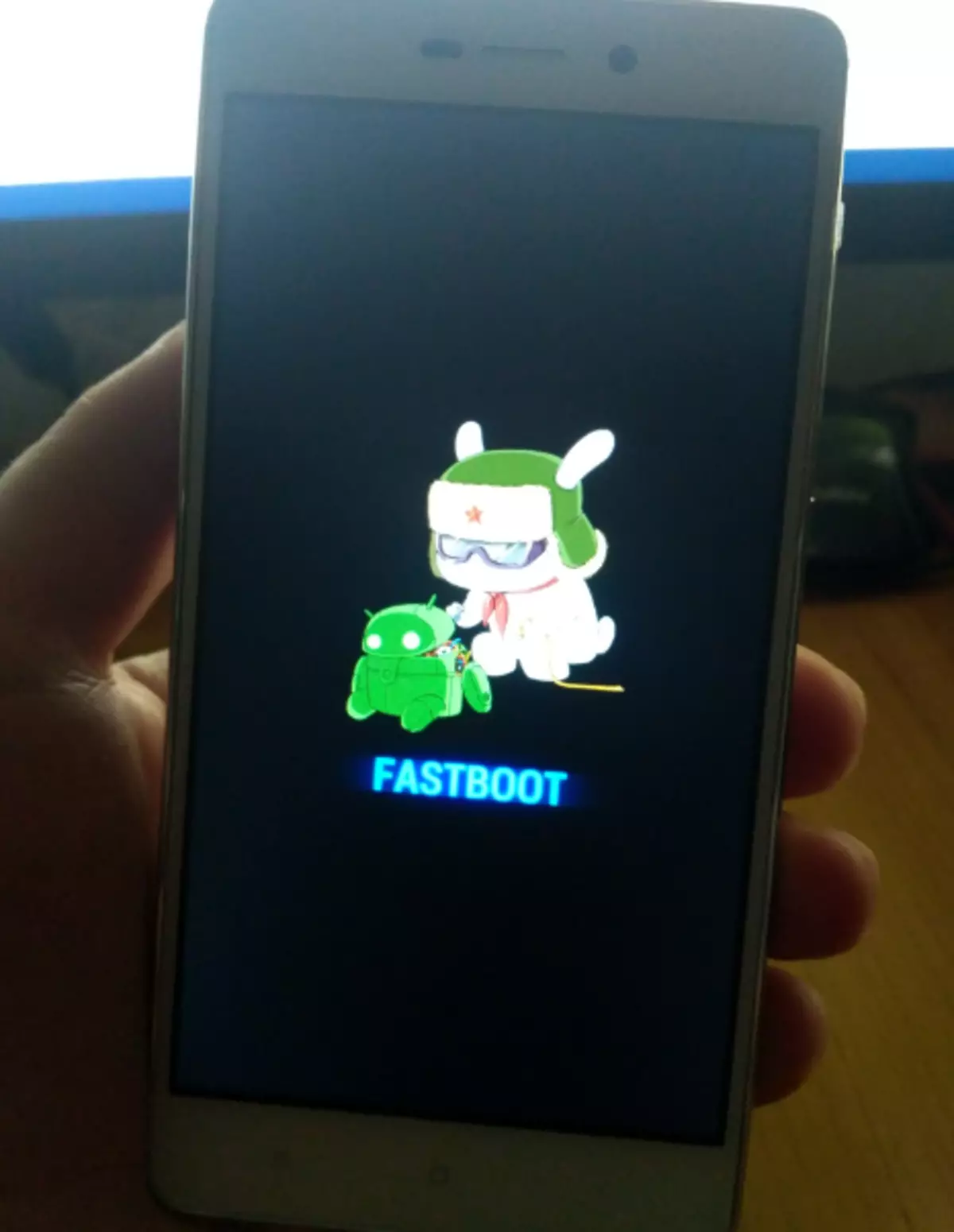
للتثبيت في Redme 3S عبر Fastboot وفقا للتعليمات أدناه، ستحتاج إلى تنزيلها فقط من البرامج الثابتة Xiaomi Fastboot.
- قم بفك الحزمة من نظام التشغيل في دليل منفصل.
- نحن نترجم الجهاز إلى وضع "Fastboot" وتوصيله بالكمبيوتر.
- نقوم بفتح دليل في الموصل الذي تم الحصول عليه نتيجة تفريغ الحزمة من نظام التشغيل (مجلد يحتوي على "صور" الفرعية المطلوبة، وتشغيل أحد ملفات البرنامج النصي:
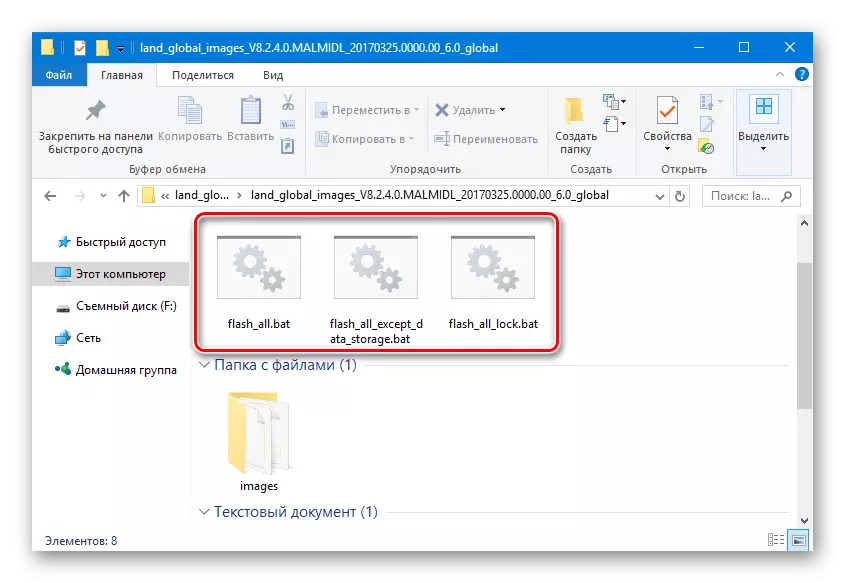
- flash_all.bat. (نقل ملفات نظام التشغيل إلى أقسام الجهاز مع بيانات مستخدم ما قبل التنظيف)؛
- flash_all_except_data_storage.bat. (التثبيت مع توفير بيانات المستخدم)؛
- flash_all_lock.bat. (التنظيف الكامل لذاكرة الهاتف وحظر أداة تحميل التشغيل قبل كتابة البرامج الثابتة).
- التلاعب مع أقسام ذاكرة Redmi 3S ونقل الملفات اللازمة فيها تلقائيا. في نافذة سطر الأوامر التي تفتح بعد بدء واحدة من البرامج النصية، تظهر إجابات النظام التي تصف ما يحدث.
- عند الانتهاء من العمليات، يتم عرض "إعادة التشغيل ..." في سطر الأوامر، يتم إعادة تشغيل الجهاز تلقائيا في MIUI.
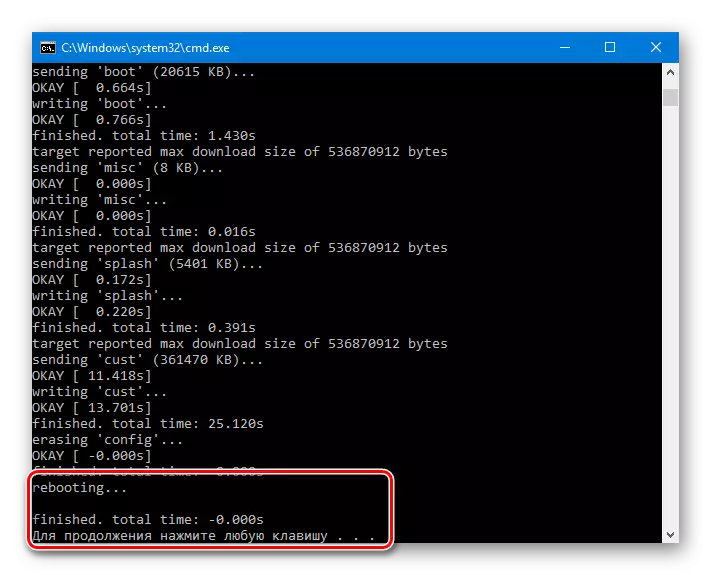
كما هو الحال في حالات أخرى، بعد تثبيت نظام التشغيل في الجهاز، سيتم تشغيل التشغيل الأول لفترة كافية.
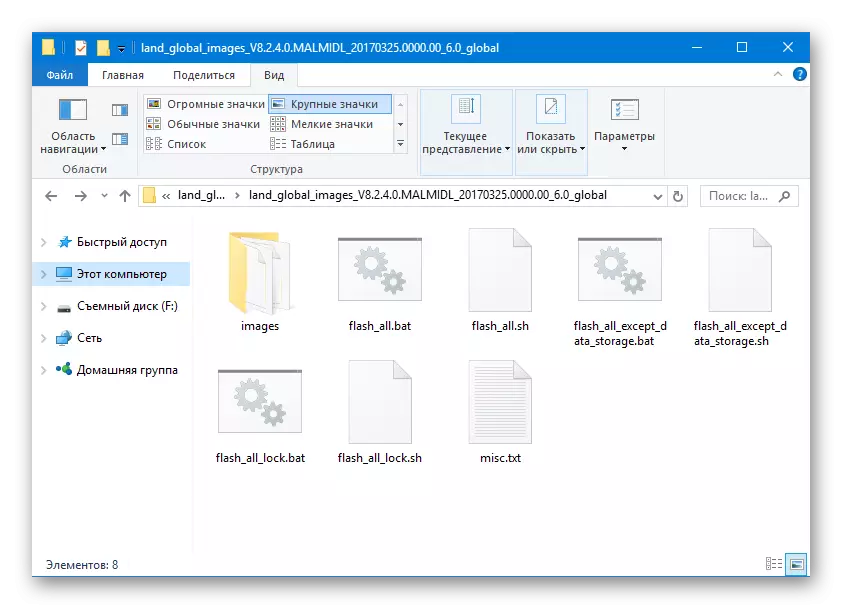
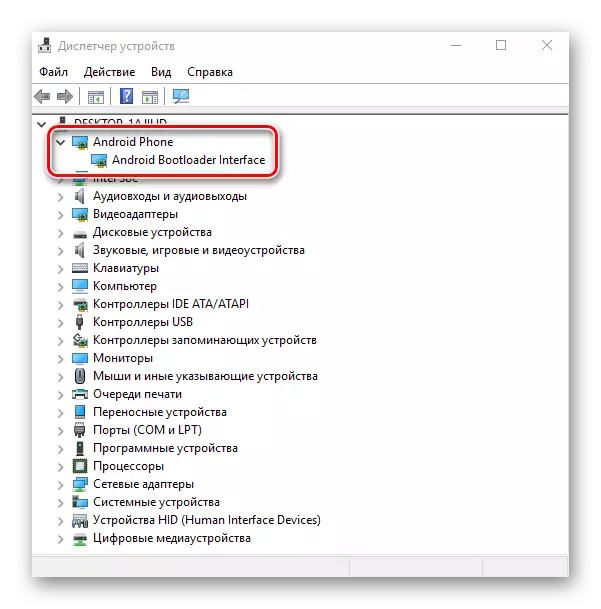
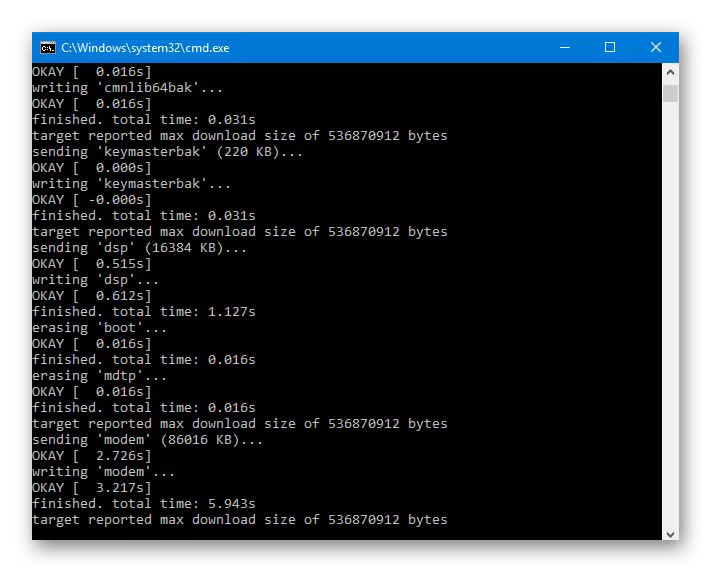
البرامج الثابتة المحلي
من المحتمل أن يعرف القارئ الذي تعرف على مقالة "اختيار البرامج الثابتة MIUI" أن هناك العديد من الفرق التي تنتج اختلافات نظام التشغيل لأجهزة XIAOMI التي تتكيف لمستخدمي المنطقة الناطقة باللغة الروسية ونهبت بقدرات إضافية في شكل تصحيحات وتصحيحات.
مرة أخرى، نذكرك بالحاجة إلى فتح محمل الإقلاع قبل تطبيق التعليمات أدناه! خلاف ذلك، الحصول على هاتف غير صالح للعمل في عملية التلاعب مضمون!
بالنسبة إلى Redmi 3S، هناك حلول رسمية من miui.su، xiaomi.eu، Miupro، multirom، بالإضافة إلى عدد كبير من البرامج الثابتة، التي تمت ترقيتها شخصيا من قبل المستخدمين. يمكنك اختيار أي برنامج ثابت محلي - طريقة التثبيت في Redmi 3S لا تختلف حلول مماثلة. في المثال أدناه، تم استخدام مجموعة مطور روسيا Miui. من مزايا الحل - حقوق الجذر المستلمة، ومع ذلك إمكانية التحديث من خلال OTA.
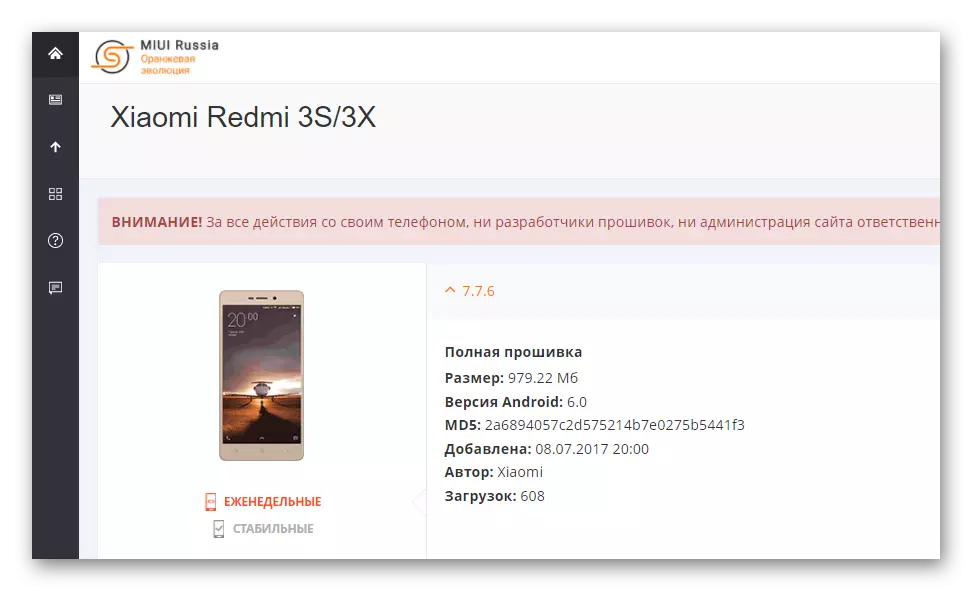
الخطوة 1: إعداد وتكوين TWRP
يتم تثبيت جميع الحلول المترجمة على Redmi 3S من خلال الاسترداد المخصص TWRP. لتثبيت بيئة الاسترداد المعدلة بسرعة إلى الهاتف الذكي المعني، بالإضافة إلى تكوين TWRP بشكل صحيح، تحتاج إلى اللجوء إلى العديد من الحلول غير القياسية - باستخدام أداة مساعدة خاصة لأجهزة الكمبيوتر - أداة تثبيت TWRP.
يمكن الإشارة إلى تحميل أرشيف مع الملفات التي تحتوي على الضرورة، بما في ذلك صورة الاسترداد، عن طريق:
تحميل أداة تثبيت TWRP وصورة الاسترداد ل Xiaomi Redmi 3S
- نقوم بتنزيل وحزم الحزمة على الرابط أعلاه في مجلد منفصل. نتيجة لذلك، نحصل على ما يلي:
- انقر مرتين على الملف twrp-installer.bat. لبدء البرنامج النصي.
- نقوم بترجمة الهاتف إلى وضع "FastBoot" وتوصيله ب USB، ثم بعد تحديد الجهاز، اضغط على أي مفتاح على لوحة المفاتيح للانتقال إلى الخطوة التالية من العمل.
- نحن مقتنعون بأن الجهاز في وضع "Fastboot" واضغط على أي شخص مرة أخرى.
- تستغرق عملية تسجيل TWRP بضع ثوان فقط، واستكمالها بنجاح استجابة النقش على سطر الأوامر: "عملية مكتملة".
- لإعادة تشغيل الجهاز تلقائيا في بيئة الاسترداد المعدلة، اضغط على أي مفتاح على لوحة المفاتيح.
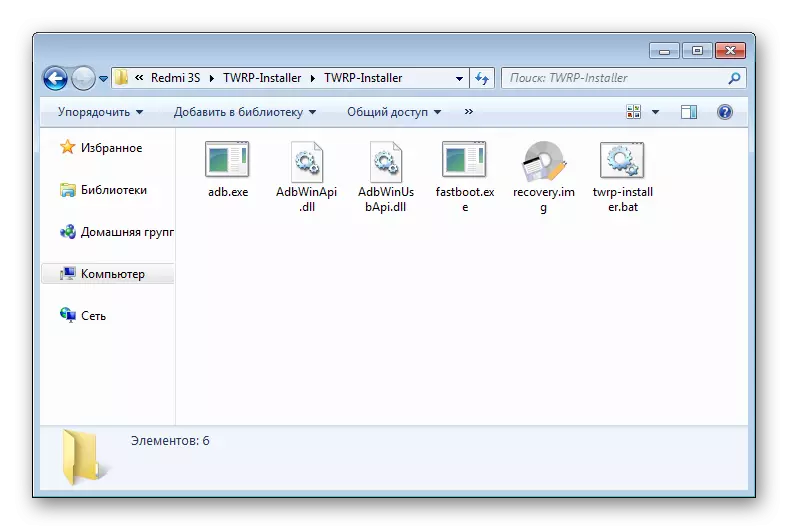
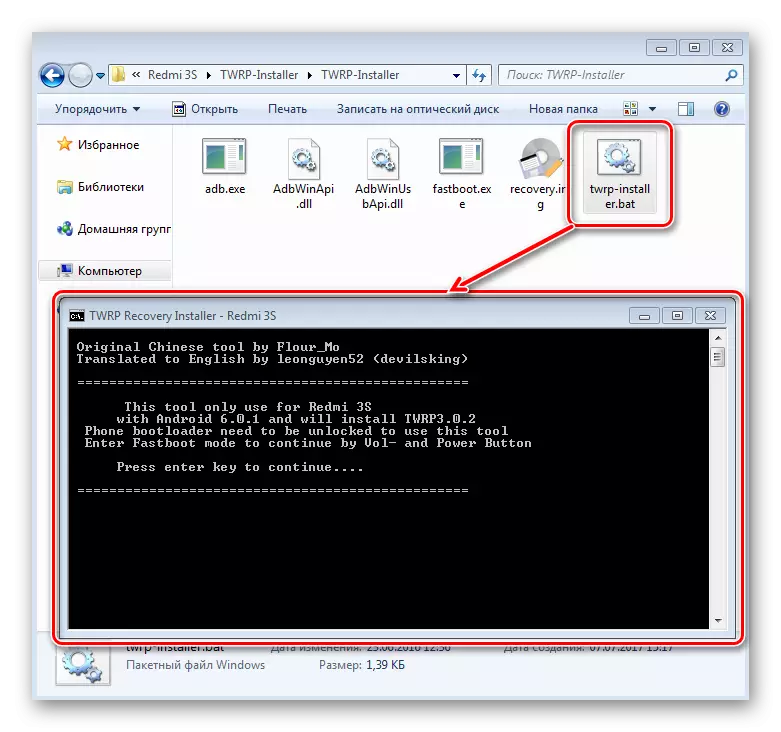
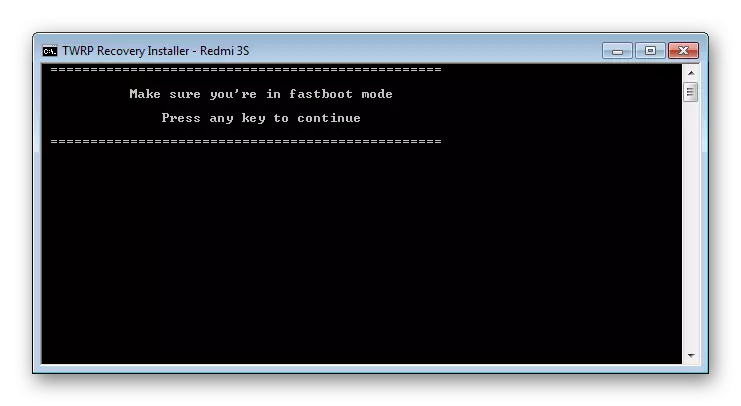
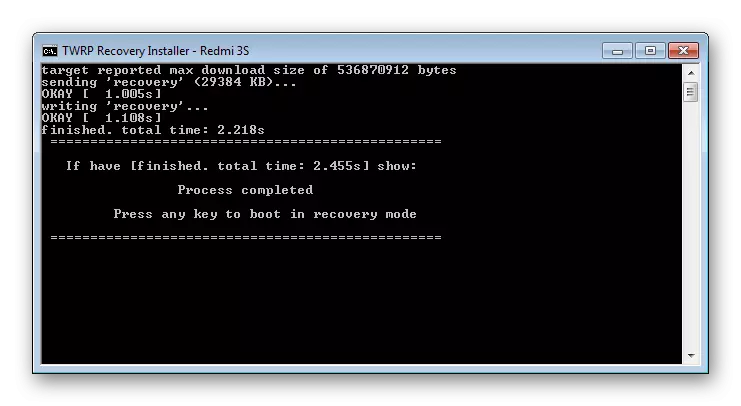
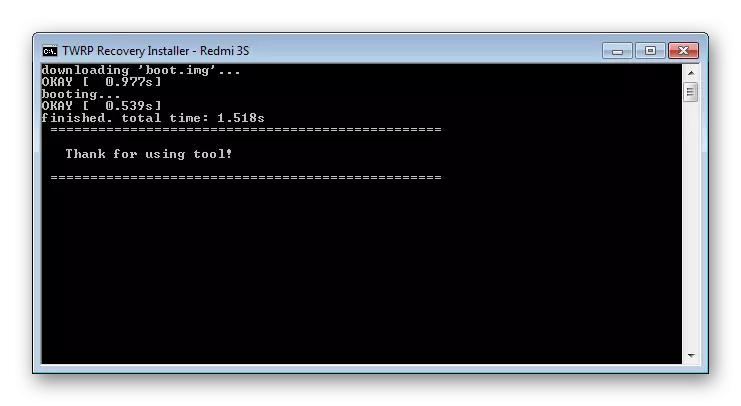
إعداد TWRP ل Xiaomi Redmi 3S
انتقل إلى إعداد TWRP ل Xiaomi Redmi 3S.
من المهم تنفيذ العناصر أدناه حذر للغاية من أجل تجنب المشاكل في المستقبل.
- بعد التنزيل لأول مرة، يحدد TWRP مسألة الإذن لتعديل قسم النظام.
- هناك خياران للعمل:
- اترك القسم دون تغيير (سيسمح لك ذلك بتلقي تحديثات البرامج الرسمية للنظام "عن طريق الجو"). انقر فوق الزر "الاحتفاظ بالقراءة فقط" واستمر في استخدام TWRP؛
- توافق على تغيير قسم النظام (في حالة استخدام البرامج الثابتة المترجمة والمخصصة، هذا خيار أكثر تفضيلا). نجعل انتقد إلى اليمين في انتقاد حقل التعديلات.
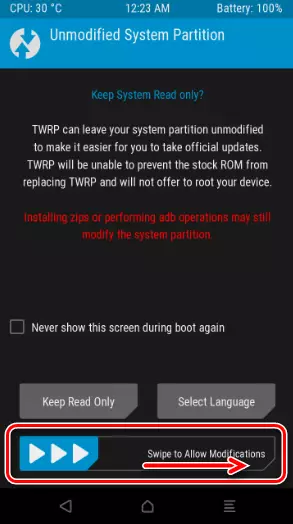
تأكد من (بخلاف ذلك لاحقا، سوف يتعطل الهاتف الذكي "شنق" على شعار OS Boot، انتقل إلى قسم "متقدم"، ثم في الشاشة المفتوحة، انقر فوق "تعطيل DM-تحقق". تؤكد من جديد إجراء الانتقاد إلى اليمين في حقل الانتقام المقابل إلى الإدلاء.
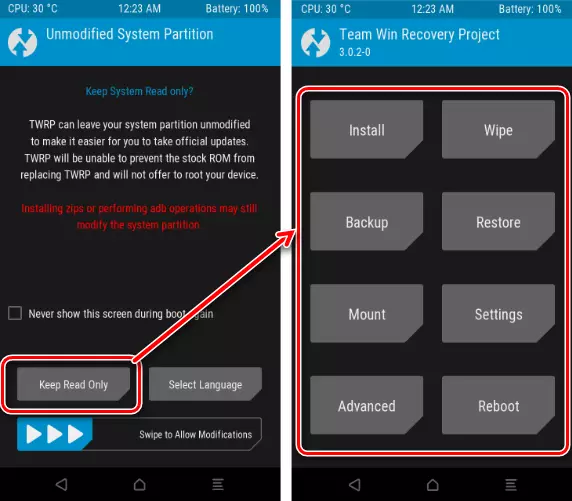
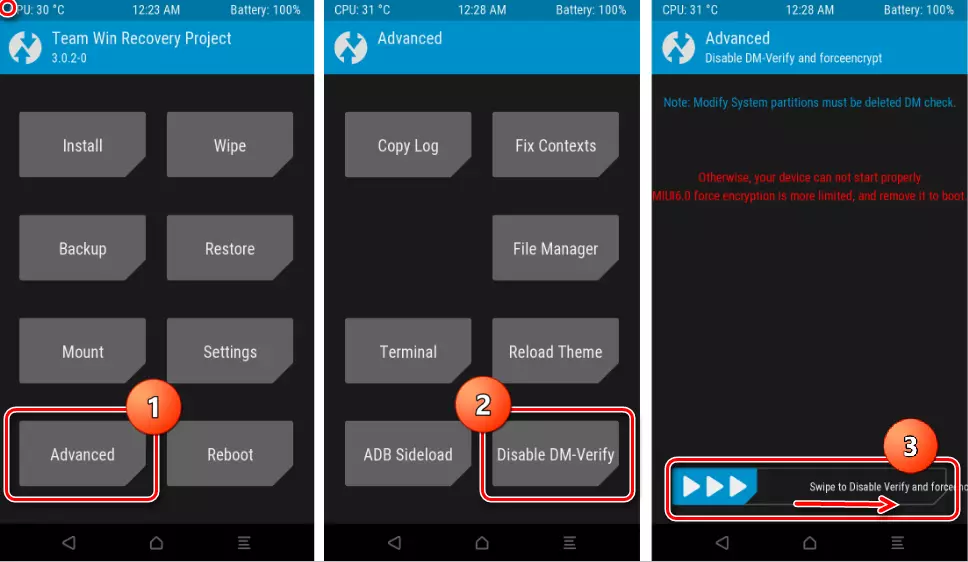
بعد تنفيذ ما سبق، يمكنك إعادة تشغيل نظام التشغيل المثبت أو متابعة استخدام استعادة TWRP المعدلة.
- للراحة، في المزيد من العمل، نتحول لغة واجهة TWRP إلى الروسية. للقيام بذلك، استمر على طول مسار "الإعدادات" - انقر فوق صورة الكرة الأرضية في الركن الأيمن العلوي من الشاشة - حدد "الروسية" في القائمة وانقر فوق "تعيين لغة" في الركن الأيمن السفلي من الشاشة.
- يتم إجراء الإدخال إلى استعادة TWRP المثبتة على Redmi 3S باستخدام مفاتيح الأجهزة "وحدة التخزين +" و "الطاقة" الموجودة على الهاتف الذكي المعطل قبل أن تظهر القائمة التي يتم تحديد عنصر الاسترداد فيها. في الشاشة التالية، اضغط على الزر الأزرق، والتي ستحميل بيئة استرداد مخصصة.
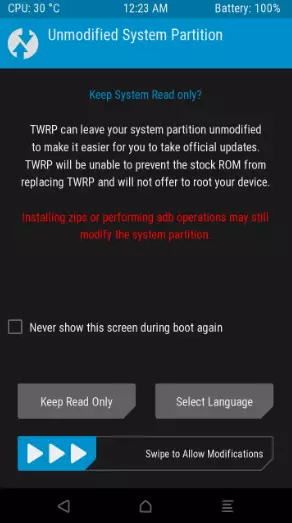
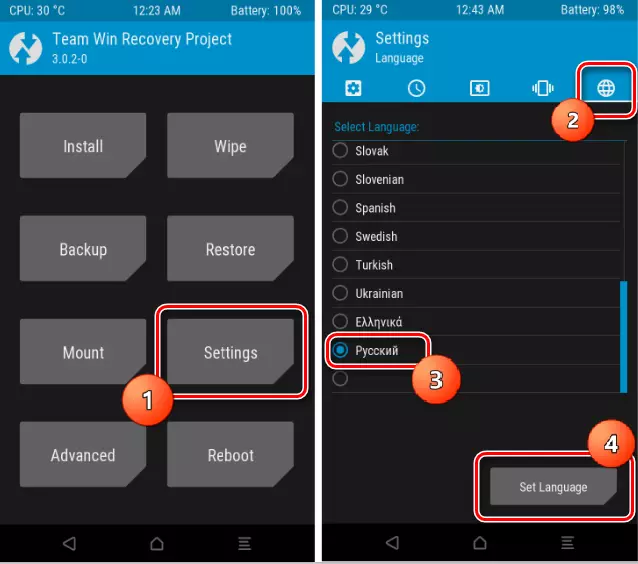
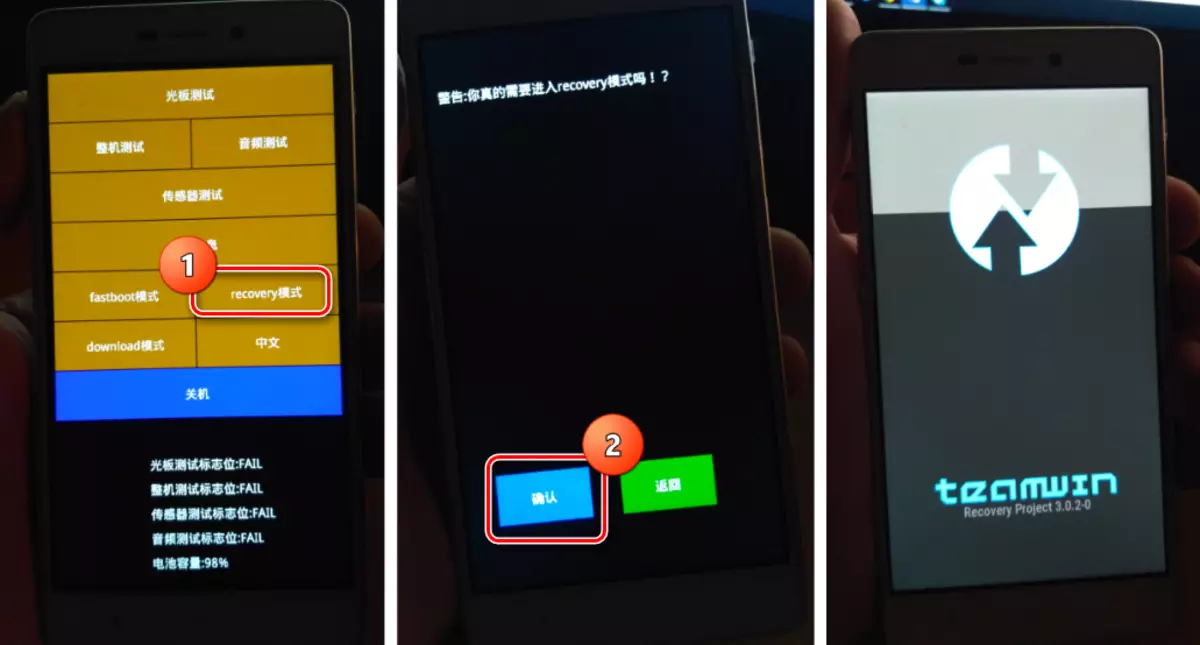
الخطوة 2: تركيب MIUI المترجمة
بعد أن تم تجهيز Redmi 3S بانتعاش TWRP المعدل، يحتوي المستخدم على مجموعة واسعة من الفرص لتثبيت مجموعة متنوعة من أنواع وأنواع البرامج الثابتة. لا يختلف عملية تثبيت البرامج في الجهاز الذي يعتبر من خلال بيئة الاسترداد المعدلة عن الإجراء العام، ويتم وصف خطواتها بالتفصيل في الدرس الموجود على الرابط:
اقرأ المزيد: كيفية فلاش جهاز Android عبر TWRP
في إطار هذه المقالة، سنكمن فقط على لحظات Redmi 3S المهمة:
- نذهب إلى TWRP وجعل أقسام التنظيف.
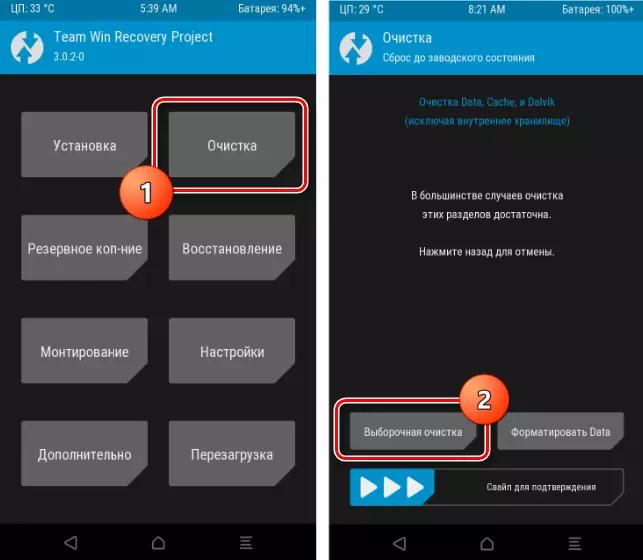
قائمة الأقسام المحددة التي يلزم مسحها قبل تثبيت نظام التشغيل، يعتمد ذلك على التجميع المثبت في الجهاز وما هو مخطط لتثبيته:
- رفع، خفض، إبقاء نسخة MIUI، ولكن الانتقال من محلول رسمي إلى العكس أو العكس، وكذلك تغيير الجمعية من أمر واحد في بعضها البعض، من الضروري تنظيف جميع الأقسام، باستثناء OTG و MicroSD، أي تثبيت البرامج الثابتة جيدا.
- تحسين إصدار البرنامج، أثناء استخدام التجمع من نفس توطين المشروع في MIUI، لا يمكن القيام بالمناديل.
- خفض إصدار النظام، أثناء استخدام التجميع من نفس الأمر، من الضروري مسح قسم البيانات، وإلا فهناك خطر الحصول على نقص التواصل، لأنه من الممكن إتلاف المودم. تعقد Vipes من الأقسام الأخرى حسب تقدير / رغبة المستخدم.
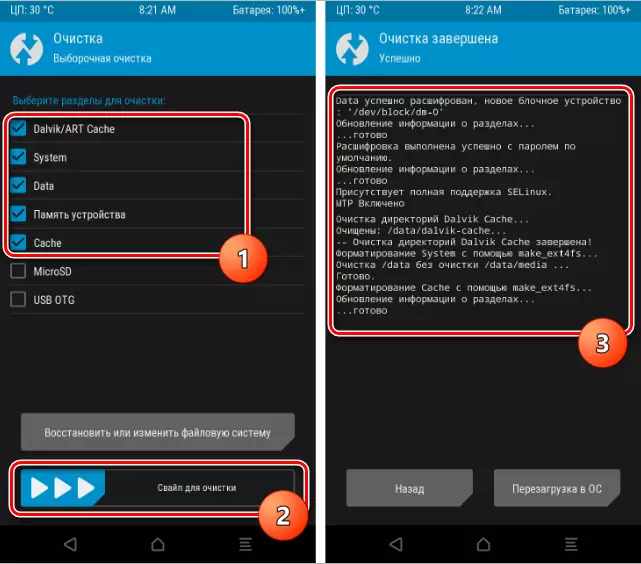
- بعد تنظيف الأقسام، قم بتحميل البرامج الثابتة ووضع الحزمة في الذاكرة الداخلية للهاتف الذكي أو بطاقة الذاكرة. يمكنك القيام بذلك دون مغادرة TWRP.
- تثبيت حزمة البريدية من خلال قائمة التثبيت.
- عند الانتهاء من العملية، أعد تشغيل المحدثة وتعديلها من قبل أحد فرق المطورين في MIUI.
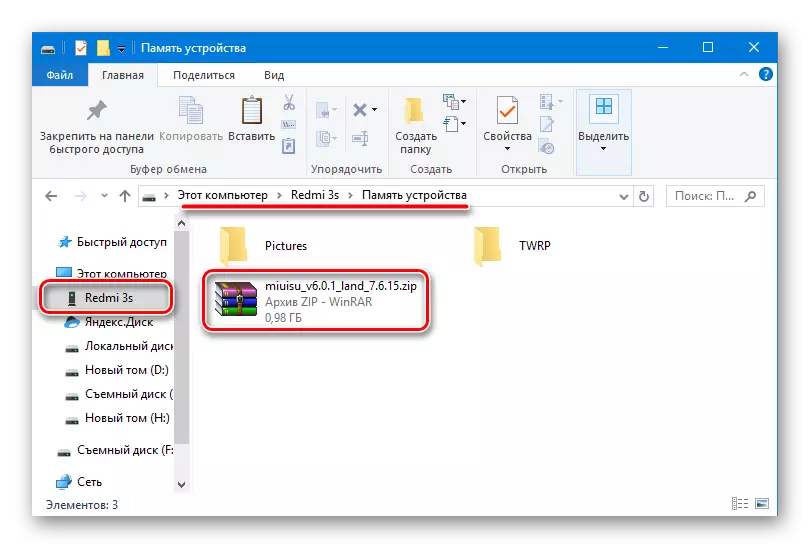
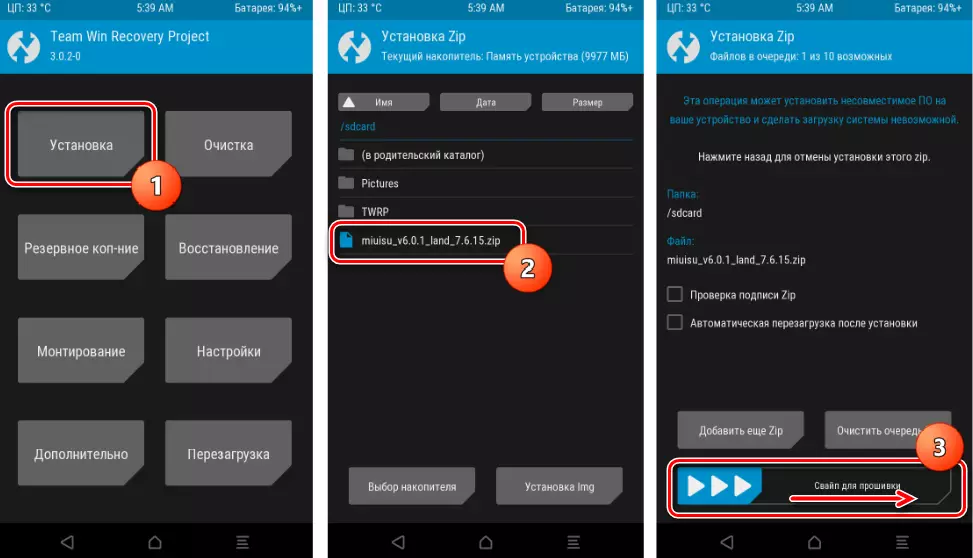
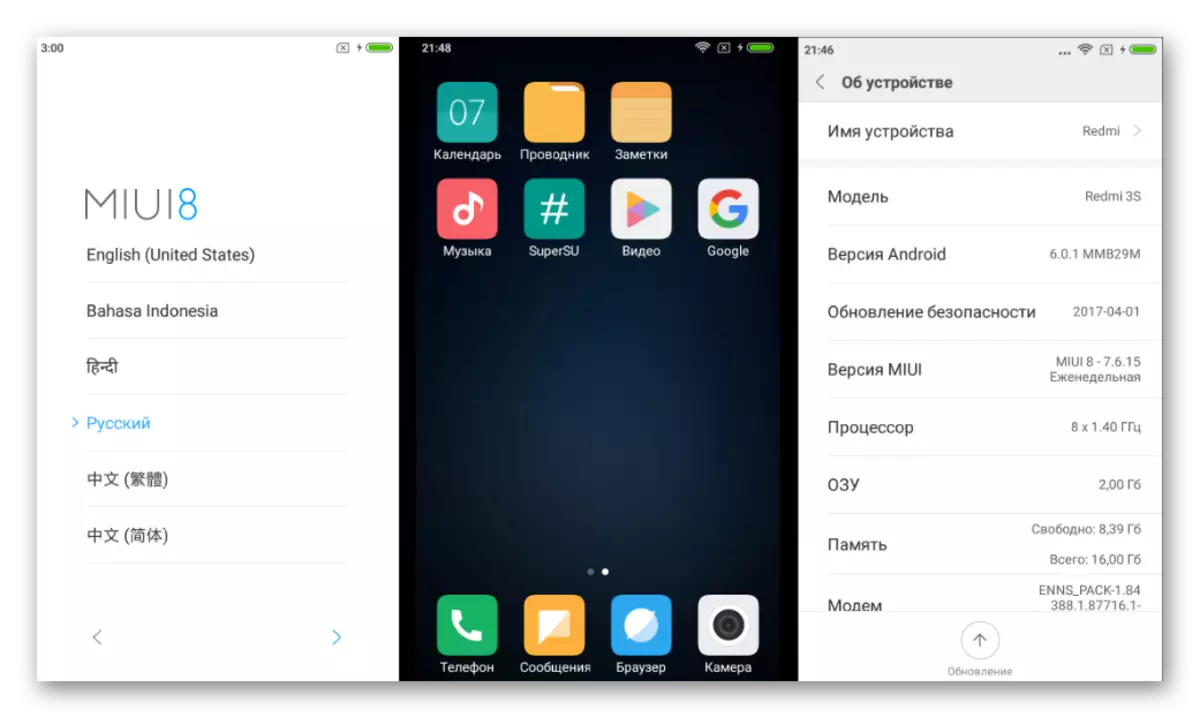
البرامج الثابتة المحصورة
Xiaomi Redmi 3S المستخدمين الذين لا يحبون MIUI، وكذلك المجربين يمكنهم إرسال انتباههم إلى حلول مخصصة تم إنشاؤها من قبل الفرق الشهيرة ومدينة للنموذج قيد الدراسة.
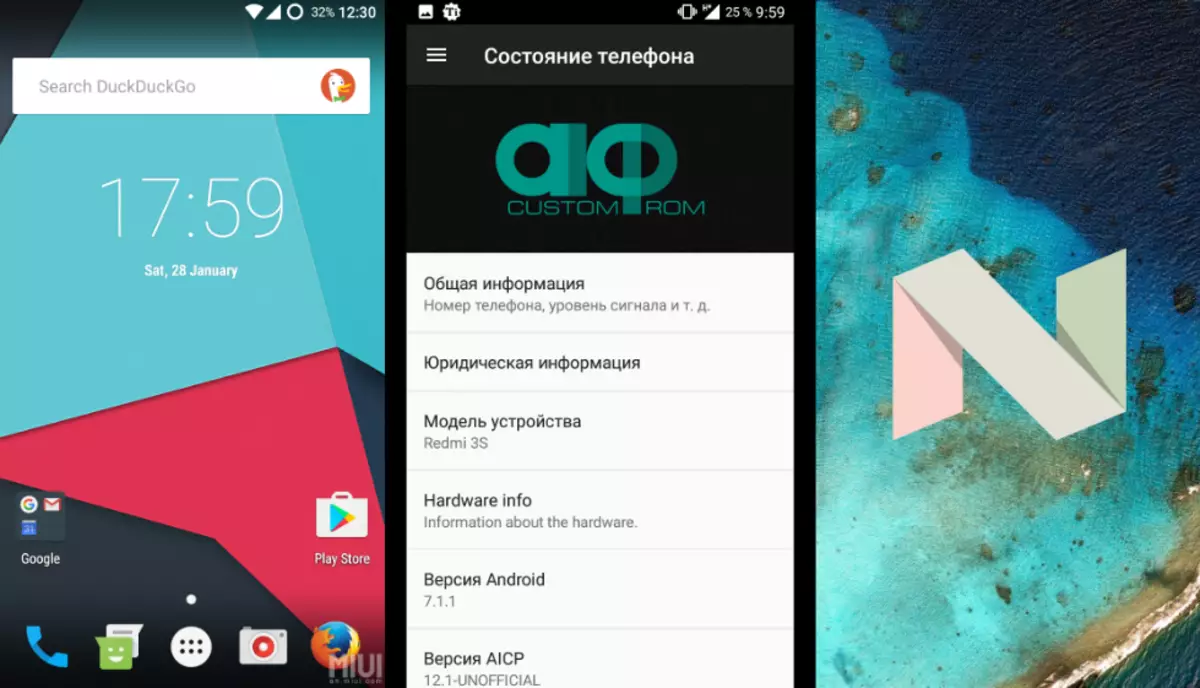
الخصائص الفنية العالية وميزان مكونات الأجهزة الذكية أدت إلى ظهور تعددية من منافذ مماثلة، من بينها يمكنك أن تجد مثيرة للاهتمام ومناسبة للغاية للاستخدام اليومي.
على سبيل المثال، قم بتثبيت LineAgeos 13 بناء على Android 6، كواحد من الحلول الأكثر استقرارا وشعبية. يمكن استخدام وصف لطريقة التثبيت كتعليمات لتثبيت أي قذائف Android مخصصة أخرى ل Redmi 3S.
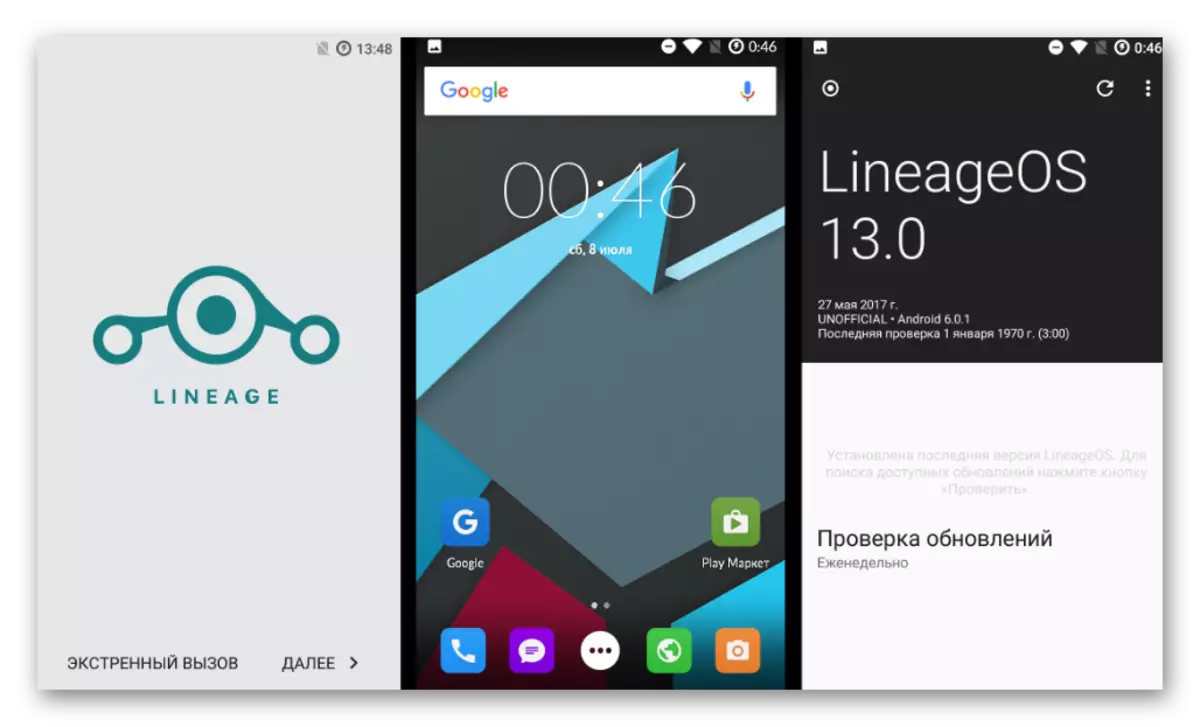
يمكنك تنزيل الحزمة من المثال أدناه حسب المرجع:
تحميل LineAgeos 13 ل Xiaomi Redmi 3S
الخطوة 1: التعافي المعدل
يعمل إجراء تثبيت العميل عمليا على أي هاتف ذكريات أندرويد تعني استخدام بيئات الاسترداد المعدلة. في حالة Redded 3S، تحتاج إلى TWRP. قم بتثبيت الطريقة المتوسطة الموضحة أعلاه للحلول المترجمة.الخطوة 2: تركيب الجمارك
للحصول على جهاز Android المعدل على Redmi 3s، يجب عليك استخدام نفس الطريقة لتثبيت MIUI المترجمة، أي، تحتاج إلى فلاش حزمة Zip-Packet عبر TWRP. توصيات بعض اللحظات:
- قبل الانتقال من MIUI إلى محلول مطوري الطرف الثالث، نتمثل مع تنظيف جميع الأقسام باستثناء OTG و MicroSD، وإذاعة الفشل الممكن عند تثبيت نظام التشغيل وتشغيله.
- إذا كنت تخطط لاستخدام خدمات Google، فأنت بحاجة إلى التنزيل مسبقا ونسخ حزمة GAPPS من الموقع الرسمي لمشروع OpenGAPPS في الذاكرة.
تحميل GAPPS ل Xiaomi Redmi 3S الثابتة
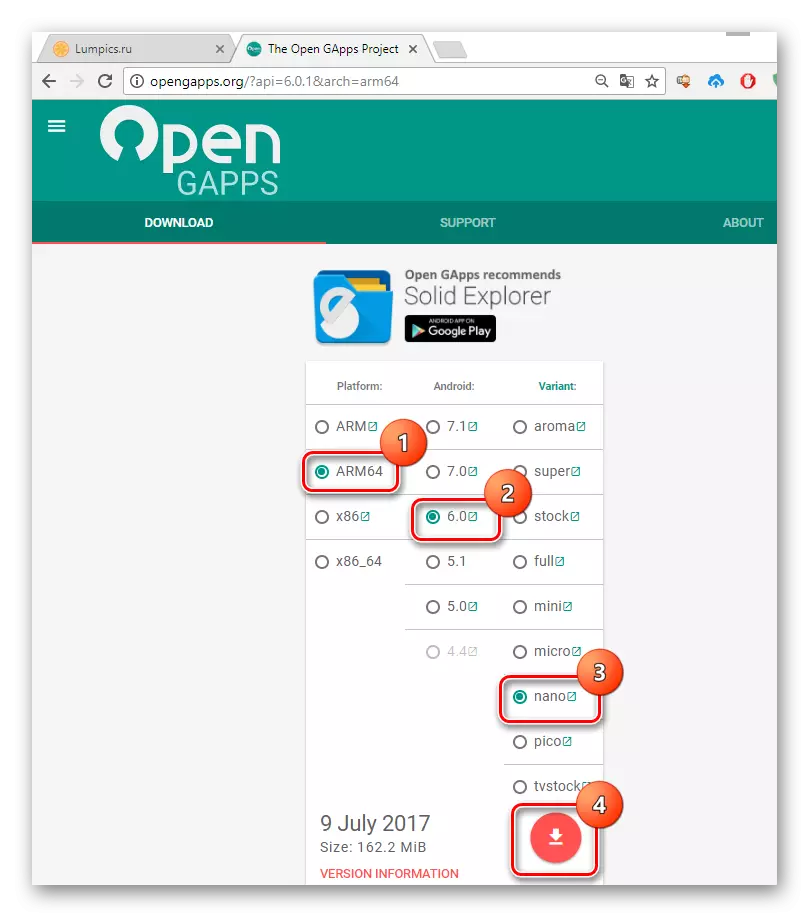
يجب أن تمتثل المكونات المقررة ليتم تثبيتها من إصدار Android الذي يستند إليه الطبق. في حالة LineAgeos 13 - هذا هو Android 6.0. بالإضافة إلى ذلك، عند تنزيل GAPPS ل Redmi 3S في صفحة التنزيل، يجب عليك تحديد منصة "ARM64". لا يزال اختيار تكوين الحزمة حسب تقدير المستخدم.
- عن طريق تنزيل ملفات ZIP ووضعها في الذاكرة الداخلية للجهاز أو على بطاقة الذاكرة، قم بتحميلها في TWRP وتنفيذ إجراء التثبيت القياسي. يمكن أن يكون الحزمة كما هو موضح هنا (ص .12).
- عند الانتهاء من تثبيت الحزمة، نعيد تشغيله إلى اختلاف تماما عن MIUI، المعدل Android.
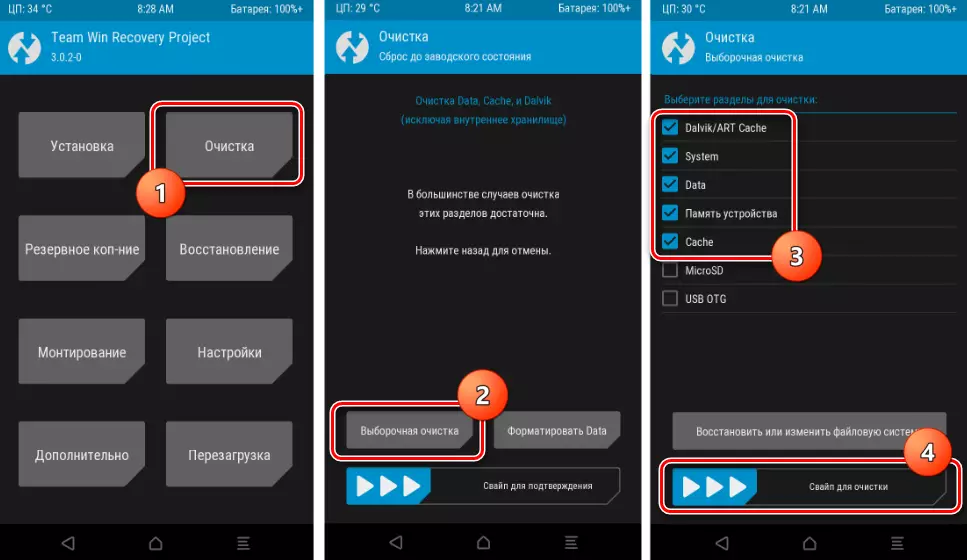
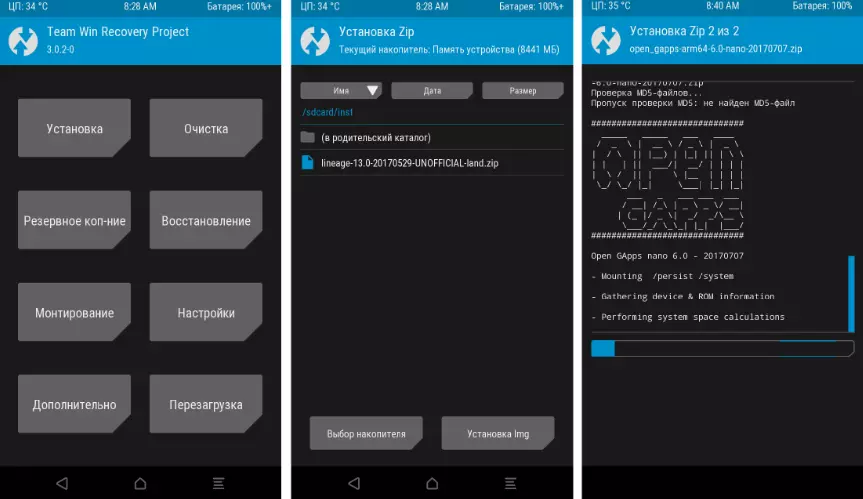

استنتاج
باستخدام أحد الأساليب المذكورة أعلاه التي تسمح بتثبيت برنامج النظام في Xiaomi Redmi 3S، يمكنك تحقيق أي أهداف تقريبا تسليمها من قبل المستخدم. ربما النقطة الأكثر أهمية هي التعريف الصحيح للمهام والتعليمات التالية واضحة. في هذه الحالة، يمر تثبيت نظام التشغيل بأي نوع وإصدار في النموذج المرئي بسهولة وبسرعة، والنتيجة سعداء بمالك الجهاز مع أداء لا تشوبها شائبة من الوظائف.
